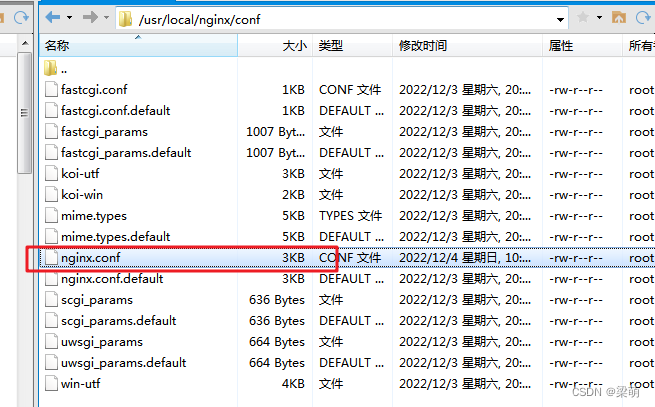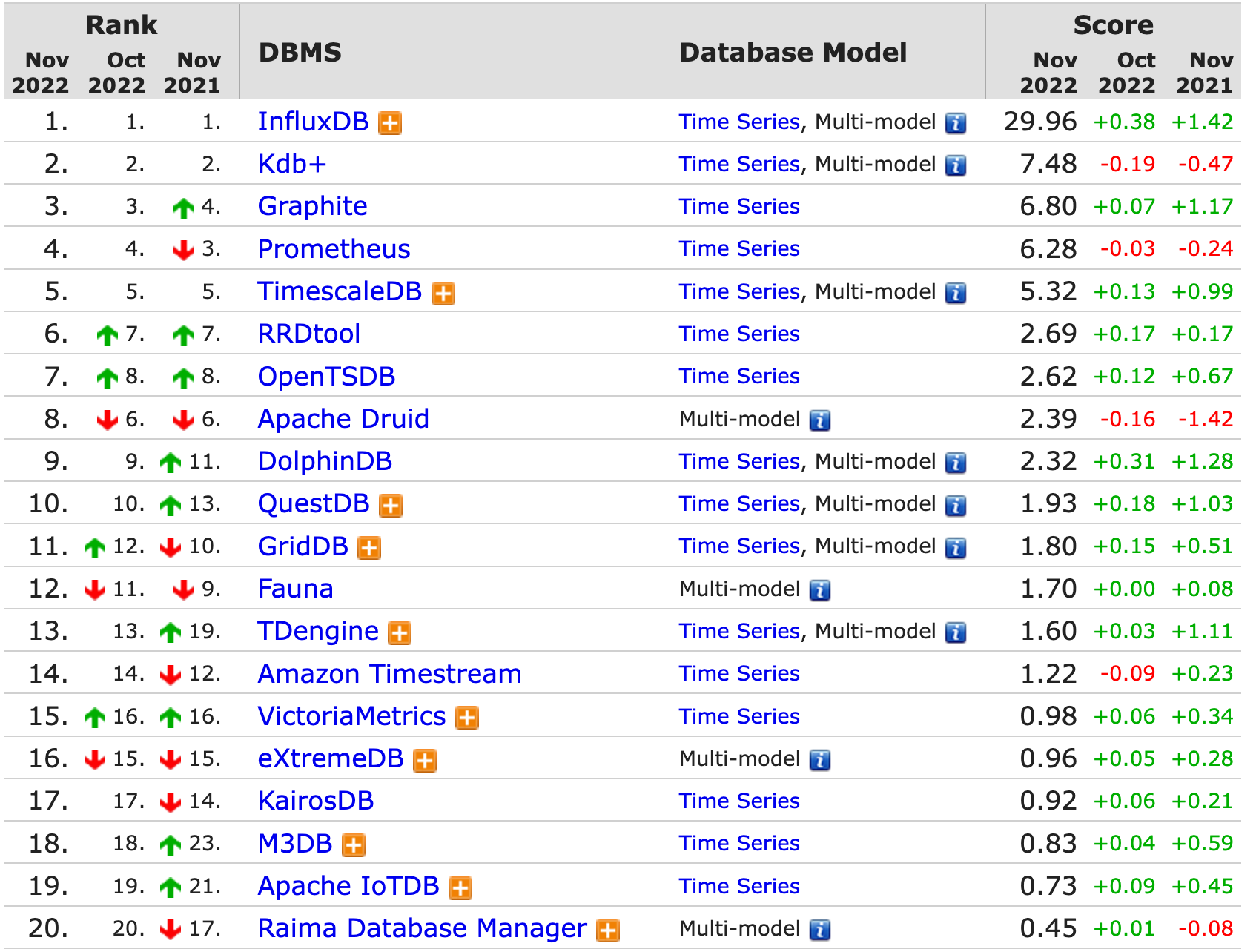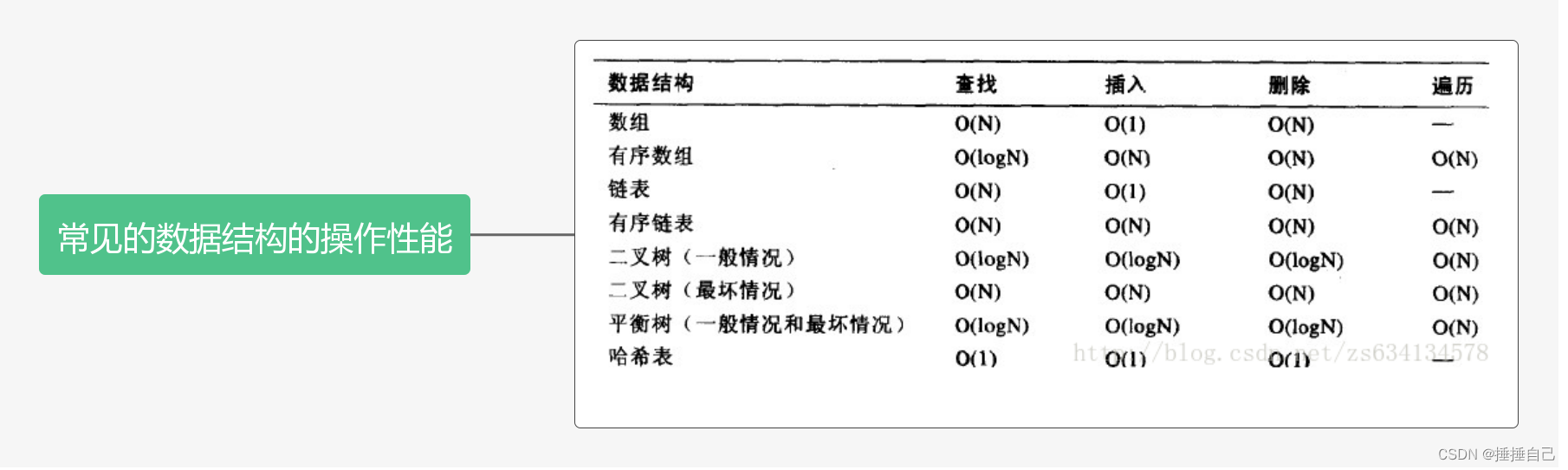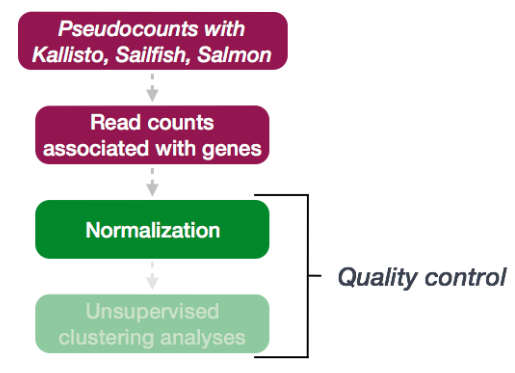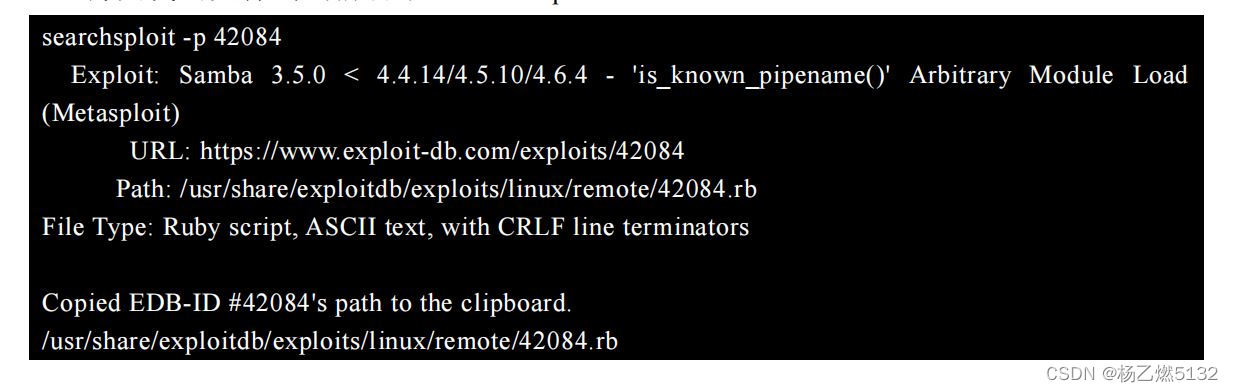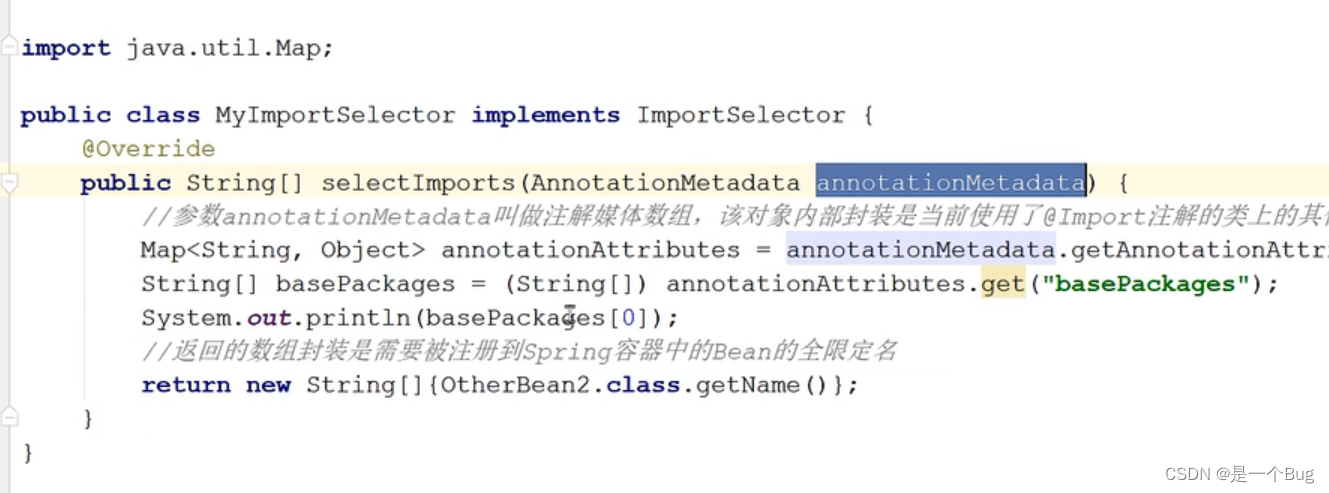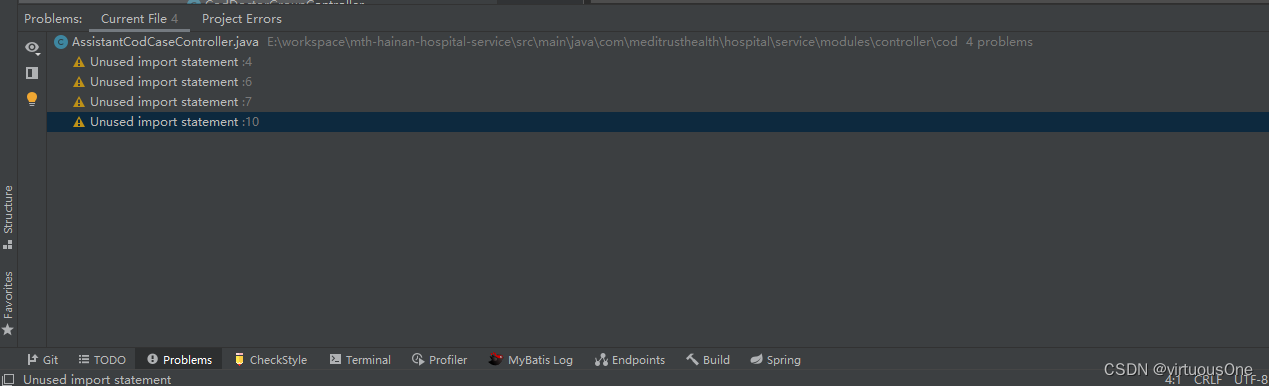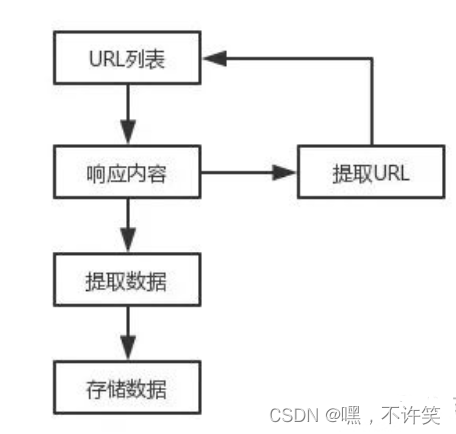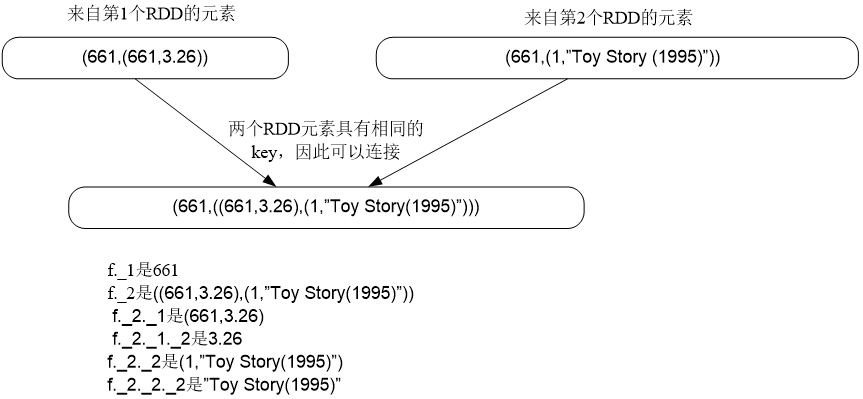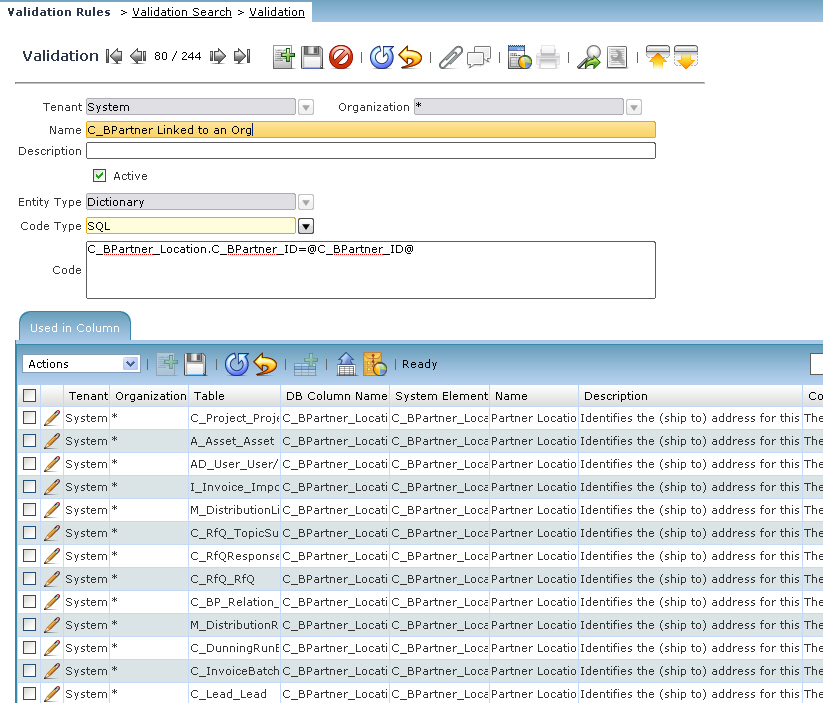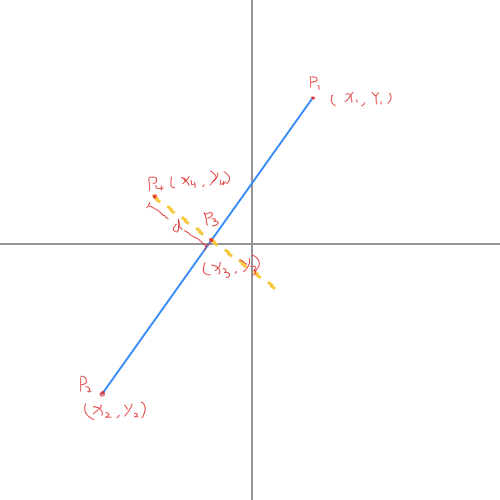python画图
- 1.使用pyecharts画图
- 1.1 画地图
- 1.1.1 画2D中国地图
- 1.1.2 画2D世界地图
- 1.1.3 画3D世界地图
- 1.2 pyecharts的三种图片渲染工具
- 1.2.1 snapshot_selenium
- 1.2.2 snapshot_phantomjs
- 1.2.3 snapshot_pyppeteer
- 1.3 词云图
- 1.3.1依据图片渲染出指定形状的词云图
- 1.3.2渲染出指定大小的矩形词云图
- 1.3.3渲染出自带类型的词云图
- 1.3.4渲染出不同字体的词云图
- 1.4 网页中显示图片与文字
- 1.5 柱状图 Bar
- 1.5.1 Stack_bar_percent
- 1.5.2 Bar_rotate_xaxis_label
- 1.5.3 Bar_stack堆叠Y轴
- 1.5.4 Finance自动x轴年代滚轮
- 1.5.5 字典内设置图主题
- 1.5.6 选择工具brush
- 1.5.7 X轴zoom滑动聚焦
- 1.5.8 增加工具箱Toolbox
- 1.5.9 收支waterfall_bar
- 1.5.10 Bar与Line图融合
- 1.5.11 给Bar图上增加图形和文字
- 1.5.12 XY轴的name
- 1.5.13
- 2.使用matplotlib画图
- 3.使用openpyxl画图
1.使用pyecharts画图
pyecharts是一款将python与echarts结合的强大的数据可视化工具,官网有学习手册,pyecharts 用于 web 绘图,有较多的绘图种类,且代码量比较少。而Echarts 是百度开源的一个可视化 JavaScript 库。
1.1 画地图
1.1.1 画2D中国地图
#可视化2D中国地图
from pyecharts import options as opts
from pyecharts.charts import Map
c=(Map()
.add("中部战区",[['北京',11],['天津',12],['河北',13],['山西',14],['河南',15],['湖北',16],['陕西',17]])
.add("北部战区",[['辽宁',31],['吉林',32],['黑龙江',33],['内蒙古',34],['山东',35]])
.add("东部战区",[['上海',51],['江苏',52],['浙江',53],['安徽',54],['福建',55],['江西',56],['台湾',57]])
.add("南部战区",[['湖南',71],['广东',72],['广西',73],['海南',74],['云南',75],['贵州',76],['香港',77],['澳门',78]])
.add("西部战区",[['四川',91],['重庆',92],['西藏',93],['甘肃',94],['宁夏',95],['青海',96],['新疆',97]])
.set_global_opts(title_opts=opts.TitleOpts(title='china_map'),#左上角title
visualmap_opts=opts.VisualMapOpts(max_=100,is_piecewise=True),#地图颜色最大值是100,热力图是块状说明
legend_opts=opts.LegendOpts(is_show=True))#五个地区分布的块状说明
.render("map_china.html")
)
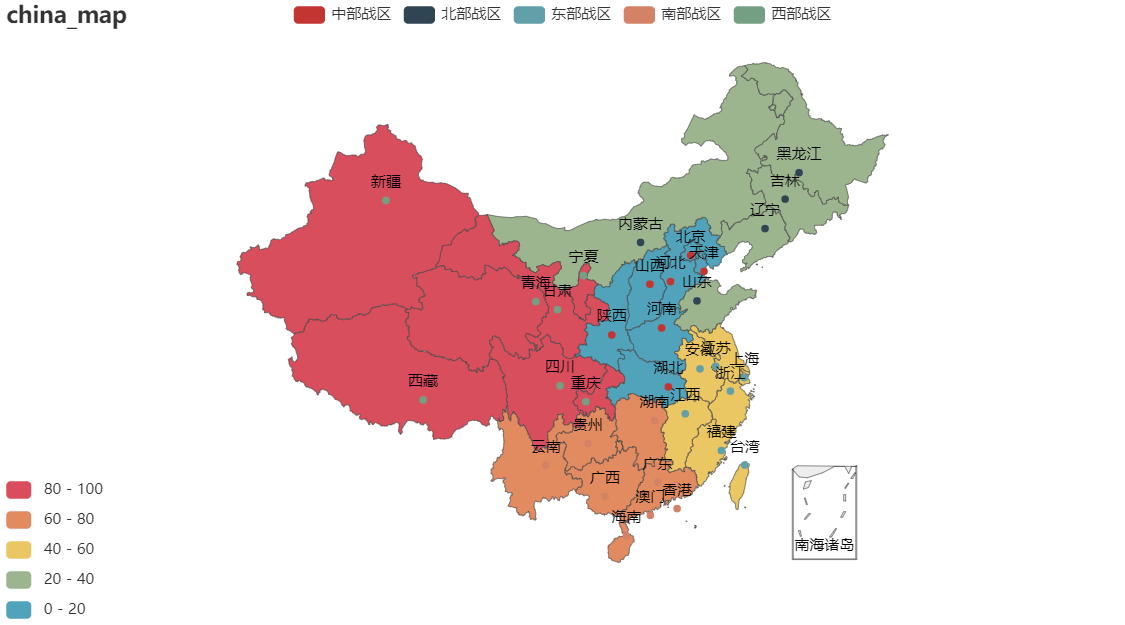
1.1.2 画2D世界地图
from pyecharts import options as opts
from pyecharts.charts import Map
country=['China','Russia','USA','France','UK']
value=[10,30,50,70,90]
c=(
Map()
.add('',[list(z) for z in zip(country,value)],'world',is_map_symbol_show=True)#标出这几个点
.set_series_opts(label_opts=opts.LabelOpts(is_show=False))#不显示每个地方的名字
.set_global_opts(title_opts=opts.TitleOpts(title='world map'),visualmap_opts=opts.VisualMapOpts(max_=100))
.render('world map.html')
)
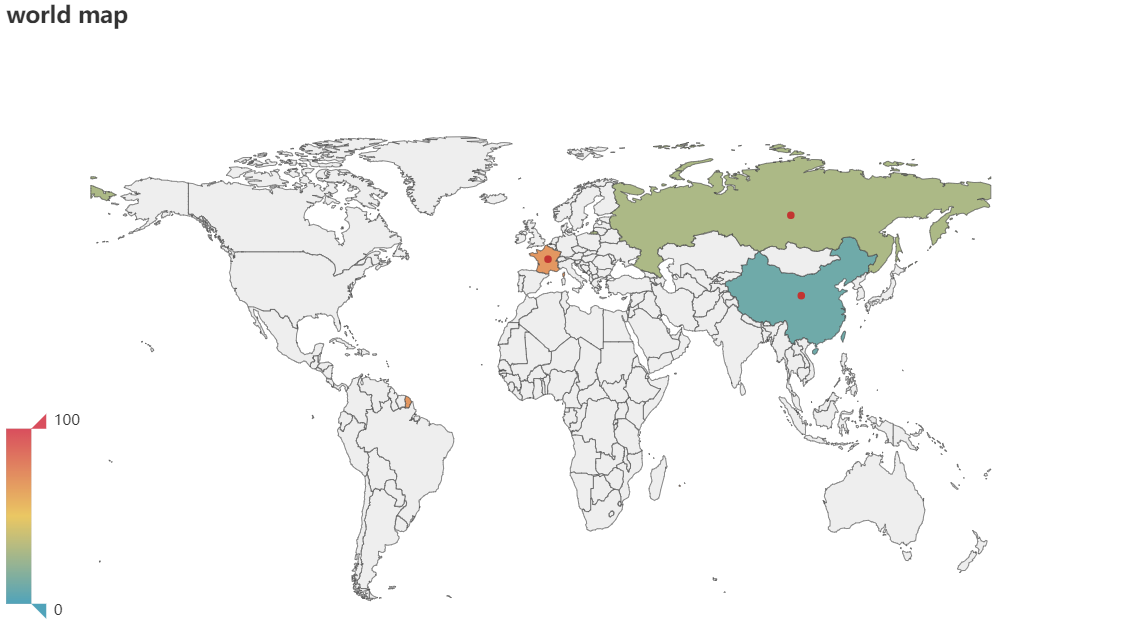
1.1.3 画3D世界地图
from pyecharts import options as opts
from pyecharts.charts import Map
from pyecharts.charts import MapGlobe
country=['China','Russia','USA','France','UK']
value=[10,30,50,70,90]
c=(
MapGlobe(init_opts=opts.InitOpts(width='1200px',height='800px',page_title='3d_map',bg_color='#00CFFF'))#导入这么大的3D球,颜色天蓝
.add('',[list(z) for z in zip(country,value)],'world',is_map_symbol_show=True)#标出这几个点
.set_series_opts(label_opts=opts.LabelOpts(is_show=True))#不显示每个地方的名字
.set_global_opts(title_opts=opts.TitleOpts(title='3d_world map'),visualmap_opts=opts.VisualMapOpts(max_=100))
.render('3D_map.html')
)
这里我在html中录制了gif图片,用到了screentogif工具。

1.2 pyecharts的三种图片渲染工具
pyecharts 可以将图片保存为多种格式,但需要插件,否则只能保存为 html 格式。
make_snapshot 用于 pyecharts 直接生成图片。
1.2.1 snapshot_selenium
安装:pip install snapshot-selenium
from pyecharts import options as opts
from pyecharts.charts import Bar
from pyecharts.render import make_snapshot
from snapshot_selenium import snapshot
def bar_chart() -> Bar:
c = (
Bar()
.add_xaxis(["衬衫", "毛衣", "领带", "裤子", "风衣", "高跟鞋", "袜子"])
.add_yaxis("商家A", [114, 55, 27, 101, 125, 27, 105])
.add_yaxis("商家B", [57, 134, 137, 129, 145, 60, 49])
.reversal_axis()
.set_series_opts(label_opts=opts.LabelOpts(position="right"))
.set_global_opts(title_opts=opts.TitleOpts(title="Bar-测试渲染图片"))
)
return c
make_snapshot(snapshot, bar_chart().render(), "bar0.png")
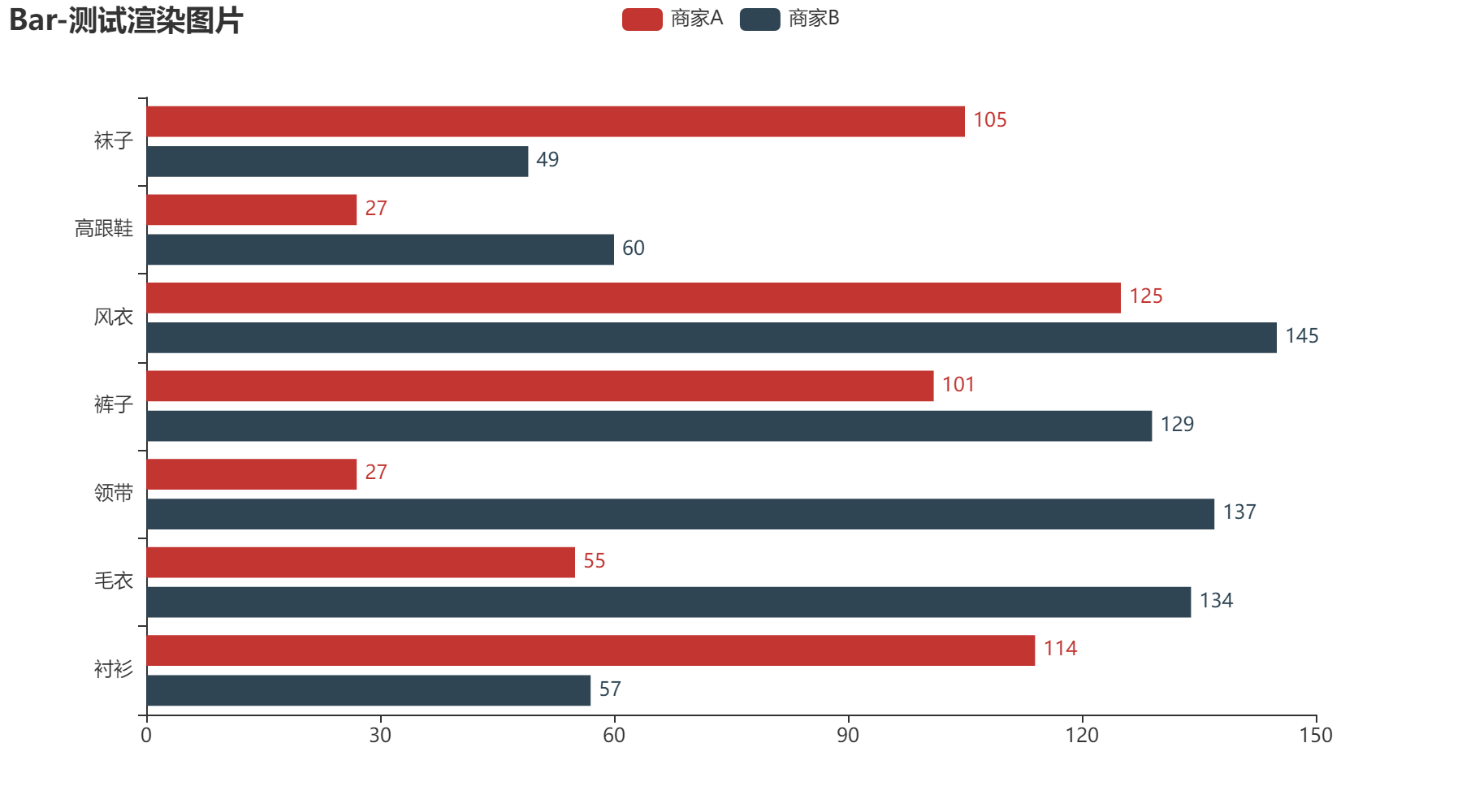
1.2.2 snapshot_phantomjs
安装:pip install snapshot-phantomjs
我在安装时出现了一点儿小问题,大概率没这个问题所以这部分可以跳过,于是就先安装了nodejs(node -v 和npm -v都有版本信息时说明安装成功),然后安装了phantomjs(npm install -g phantomjs-prebuilt或者官网下载phantomjs.exe文件放到对应环境的scripts文件夹下再加入到环境变量path中)和pyecharts-snapshot(pip install pyecharts-snapshot )。
# 使用方式
from pyecharts import options as opts
from pyecharts.charts import Bar
from pyecharts.render import make_snapshot
from snapshot_phantomjs import snapshot
def bar_chart() -> Bar:
c = (
Bar()
.add_xaxis(["衬衫", "毛衣", "领带", "裤子", "风衣", "高跟鞋", "袜子"])
.add_yaxis("商家A", [114, 55, 27, 101, 125, 27, 105])
.add_yaxis("商家B", [57, 134, 137, 129, 145, 60, 49])
.reversal_axis()
.set_series_opts(label_opts=opts.LabelOpts(position="right"))
.set_global_opts(title_opts=opts.TitleOpts(title="Bar-测试渲染图片"))
)
return c
make_snapshot(snapshot, bar_chart().render(), "bar0.png")
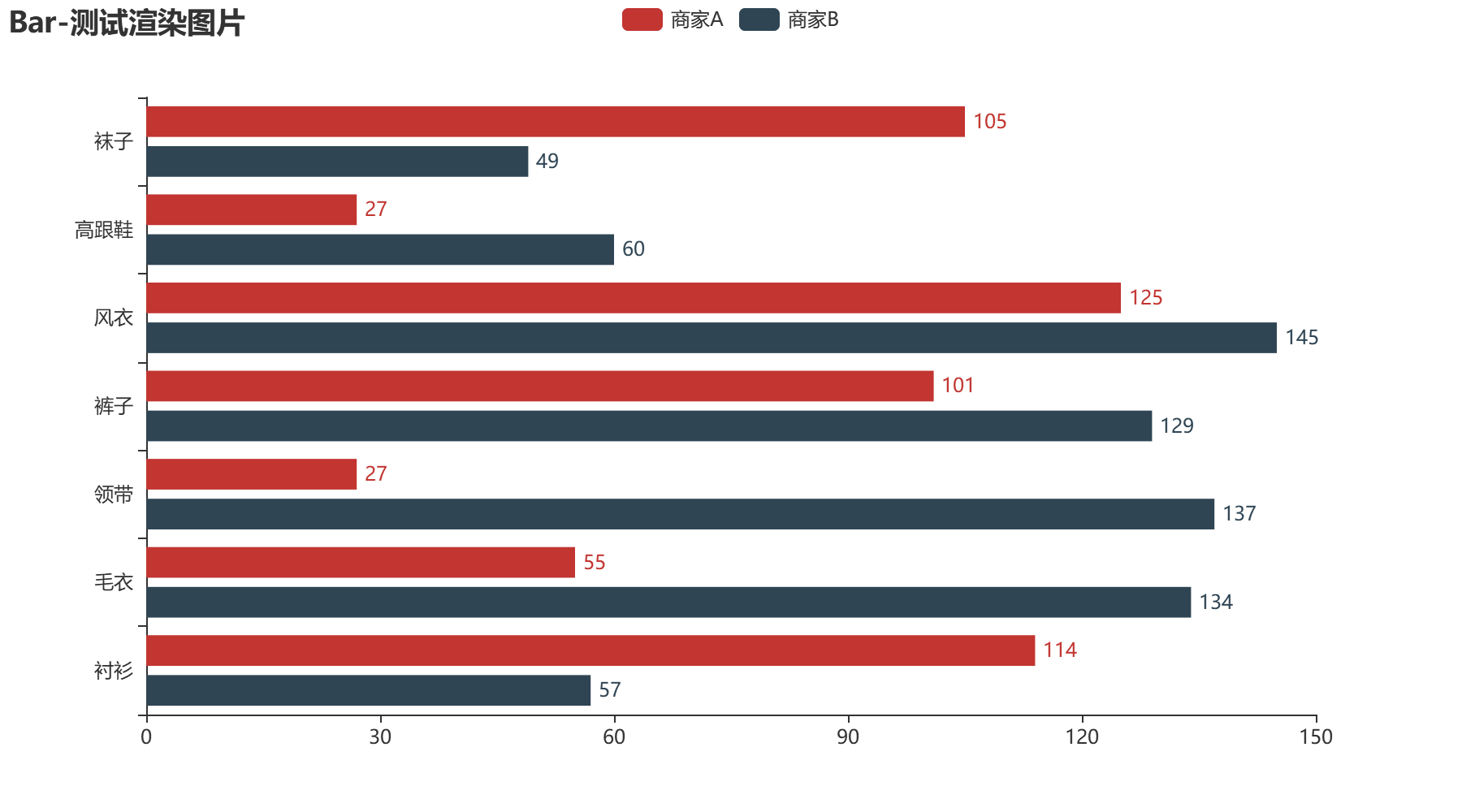
1.2.3 snapshot_pyppeteer
下载:pip install snapshot-pyppeteer
pyppeteer-install
# 使用方式
from snapshot_pyppeteer import snapshot
from pyecharts.charts import Bar
from pyecharts.faker import Faker
from pyecharts import options as opts
from pyecharts.render import make_snapshot
def bar_base() -> Bar:
c = (
Bar()
.add_xaxis(Faker.choose())
.add_yaxis("商家A", Faker.values())
.add_yaxis("商家B", Faker.values())
.set_global_opts(title_opts=opts.TitleOpts(title="Bar-基本示例", subtitle="我是副标题"))
)
make_snapshot(snapshot, c.render(), "bar.png")
if __name__ == '__main__':
bar_base()
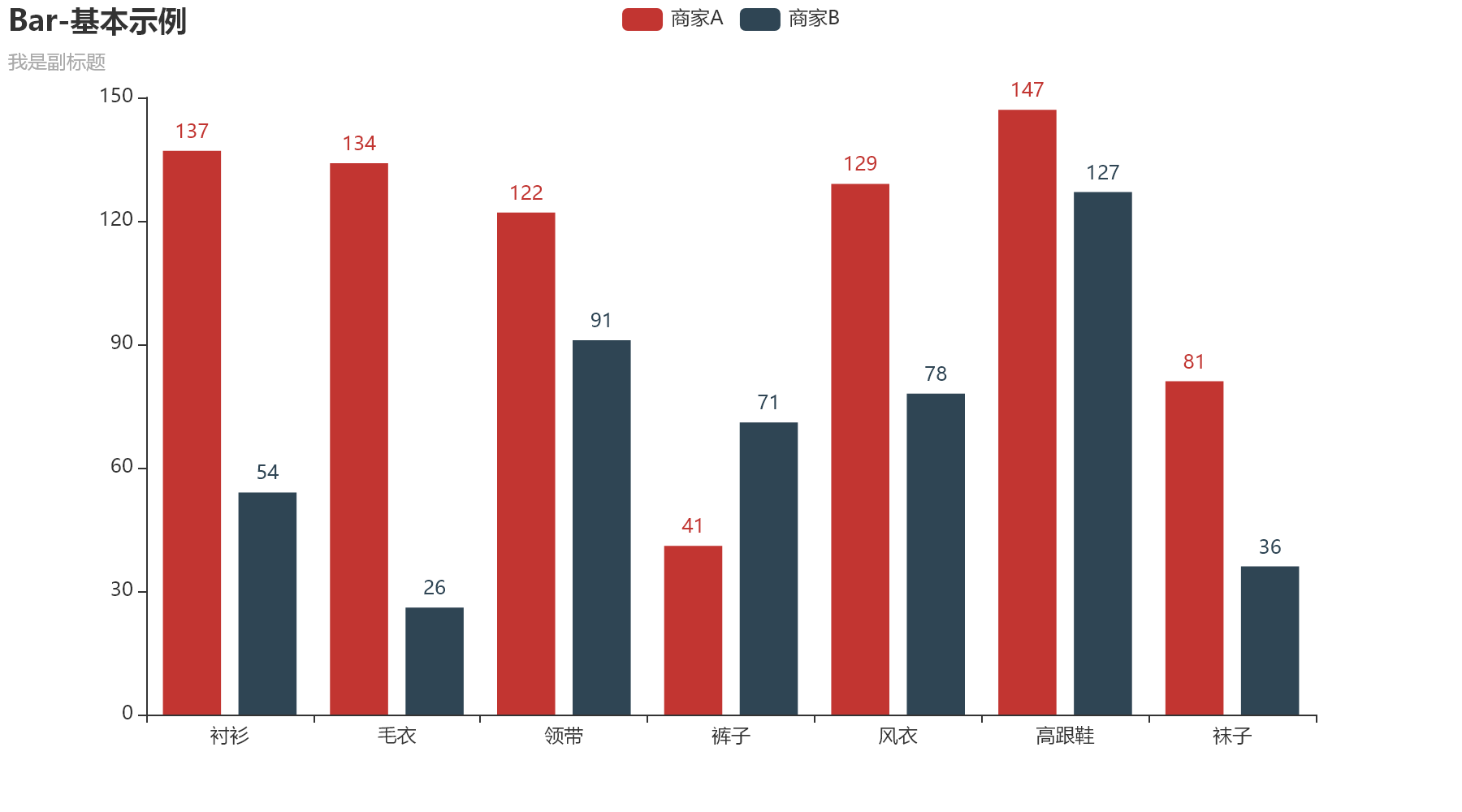
1.3 词云图
1.3.1依据图片渲染出指定形状的词云图
渲染图片需要白底儿黑色内容,如下图用的黑色心型形状做的词云图。
图片渲染指定形状词云图:
WordCloud().add("", words, word_size_range=[12, 55], mask_image='C:/Users/dz/Downloads/x.png')
from pyecharts import options as opts
from pyecharts.charts import WordCloud
words = [
("花鸟市场", 1446),("汽车", 928),("视频", 906),("电视", 825),("Lover Boy 88", 514),("动漫", 486),("音乐", 53),("直播", 163),
("广播电台", 86),("戏曲曲艺", 17),("演出票务", 6),("给陌生的你听", 1),("资讯", 1437),("商业财经", 422),("娱乐八卦", 353),
("军事", 331),("科技资讯", 313),("社会时政", 307),("时尚", 43),("网络奇闻", 15),("旅游出行", 438),("景点类型", 957),
("国内游", 927),("远途出行方式", 908),("酒店", 693),("关注景点", 611),("旅游网站偏好", 512),("出国游", 382),("交通票务", 312),
("旅游方式", 187),("旅游主题", 163),("港澳台", 104),("本地周边游", 3),("小卖家", 1331),("全日制学校", 941),("基础教育科目", 585),
]
c = (
WordCloud()
.add("", words, word_size_range=[12, 55], mask_image='C:/Users/dz/Downloads/x.png')
.set_global_opts(title_opts=opts.TitleOpts(title="WordCloud-自定义图片"))
.render("wordcloud_custom_mask_image.html")
)


1.3.2渲染出指定大小的矩形词云图
指定长宽的矩形云词图:
WordCloud().add(series_name="热点分析", data_pair=data, word_size_range=[26, 66])
import pyecharts.options as opts
from pyecharts.charts import WordCloud
data = [
("生活资源", "999"),("供热管理", "375"),("市容环卫", "355"),("自然资源管理", "355"),("大气污染", "223"),("医疗纠纷", "152"),
("执法监督", "152"),("设备安全", "152"),("政务建设", "152"),("县区、开发区", "152"),("宏观经济", "152"),("教育管理", "112"),
("社会保障", "112"),("文娱市场管理", "72"),("主网原因", "71"),("集中供热", "71"),("客运管理", "71"),
("国有公交(大巴)管理", "71"),("物业资质管理", "21"),("树木管理", "11"),("农村基础设施", "11"),("市政府工作部门(含部门管理机构、直属单位)", "11"),
("燃气管理", "11"),("市容环卫", "11")
]
(
WordCloud()
.add(series_name="热点分析", data_pair=data, word_size_range=[26, 66])
.set_global_opts(title_opts=opts.TitleOpts(title="热点分析", title_textstyle_opts=opts.TextStyleOpts(font_size=23)),
tooltip_opts=opts.TooltipOpts(is_show=True))
.render("basic_wordcloud.html")
)

1.3.3渲染出自带类型的词云图
词云图不同风格类型:
WordCloud().add("", words, word_size_range=[20, 100], shape=SymbolType.ARROW)#SymbolType的选择类型不同,词云图的类型不同
from pyecharts import options as opts
from pyecharts.charts import WordCloud
from pyecharts.globals import SymbolType
words = [("Sam S Club", 10000),("Macys", 6181),("Amy Schumer", 4386),("Jurassic World", 4055),("Charter Communications", 2467),
("Chick Fil A", 2244),("Planet Fitness", 1868),("Pitch Perfect", 1484),("Express", 1112),("Home", 865),
("Johnny Depp", 847),("Lena Dunham", 582),("Lewis Hamilton", 555),("KXAN", 550),("Mary Ellen Mark", 462),
("Farrah Abraham", 366),("Rita Ora", 360),("Serena Williams", 282),("NCAA baseball tournament", 273),("Point Break", 265),
]
c = (
WordCloud()
.add("", words, word_size_range=[20, 100], shape=SymbolType.ARROW)#SymbolType的选择类型不同,词云图的类型不同
.set_global_opts(title_opts=opts.TitleOpts(title="WordCloud-shape-diamond"))
.render("wordcloud_diamond.html")
)
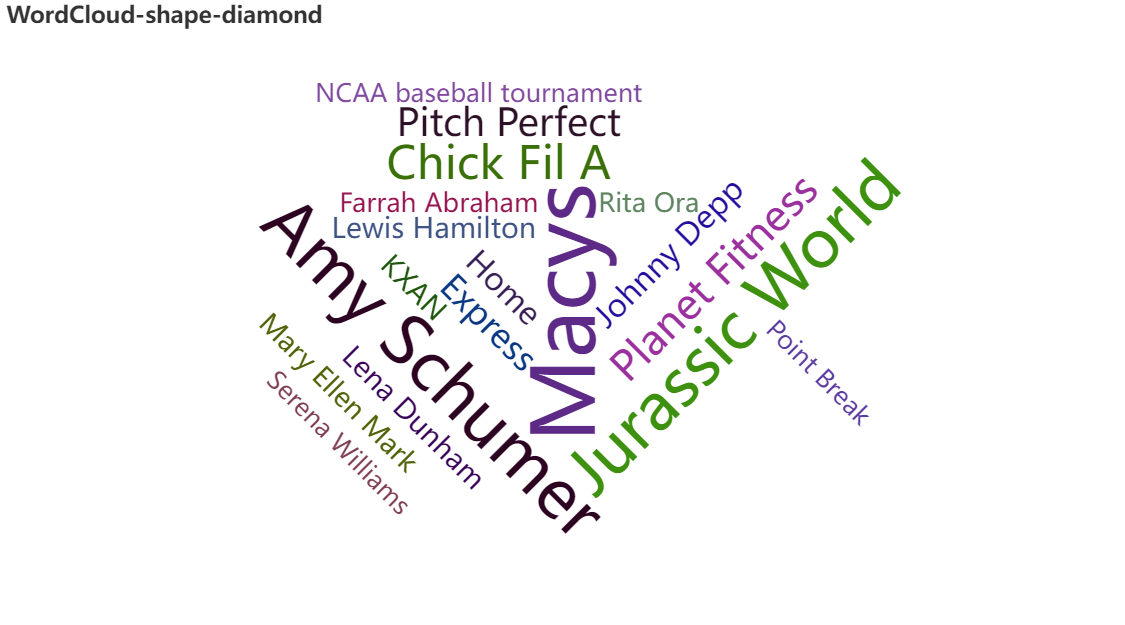
1.3.4渲染出不同字体的词云图
词云图设置文字字体:
WordCloud().add("",words,word_size_range=[20, 100],textstyle_opts=opts.TextStyleOpts(font_family="cursive"))#设置字体格式
from pyecharts import options as opts
from pyecharts.charts import WordCloud
words = [
("花鸟市场", 1446),("商业财经", 422),("时尚", 43),("景点类型", 957),("关注景点", 611),("旅游方式", 187),
("旅游主题", 163),("小卖家", 1331),("基础教育科目", 585),("留学", 246),("艺术培训", 194),("IT培训", 87),
("高等教育专业", 63),("体育培训", 23),("金融财经", 1328),("保险", 415),("基金", 211),("P2P", 116),
("贵金属", 98),("信托", 90),("公积金", 40),("典当", 7),("汽车档次", 965),("购车阶段", 461),("新能源汽车", 173),
("汽车维修", 155),("违章查询", 76),("路况查询", 32),("网络购物", 1275),("体育健身", 1234),("办公室健身", 3),
("商务服务", 1201),("知识产权", 32),("摄影", 393),("棋牌桌游", 17),("家电数码", 1111),("办公数码设备", 113)
]
c = (
WordCloud()
.add("",words,word_size_range=[20, 100],textstyle_opts=opts.TextStyleOpts(font_family="cursive"))#设置字体格式
.set_global_opts(title_opts=opts.TitleOpts(title="WordCloud-自定义文字样式"))
.render("wordcloud_custom_font_style.html")
)

1.4 网页中显示图片与文字
网页显示图片:
image.add(src=img_src,style_opts={"width": "200px", "height": "200px", "style": "margin-top: 20px"})
网页显示文字:
image.set_global_opts(title_opts=ComponentTitleOpts(title="Image-基本示例", subtitle="我是副标题支持换行哦"))
from pyecharts.components import Image
from pyecharts.options import ComponentTitleOpts
image = Image()
img_src = ("C:/Users/dz/Downloads/Anonymous.jpg")
image.add(src=img_src,style_opts={"width": "200px", "height": "200px", "style": "margin-top: 20px"})
image.set_global_opts(title_opts=ComponentTitleOpts(title="Image-基本示例", subtitle="我是副标题支持换行哦"))
image.render("image_base.html")
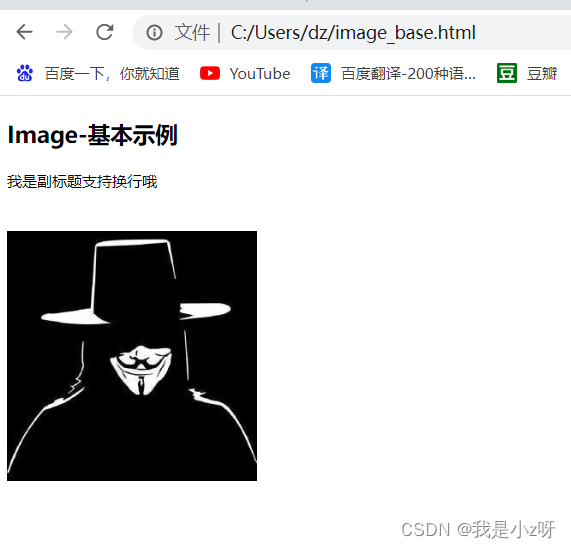
1.5 柱状图 Bar
1.5.1 Stack_bar_percent
堆叠百分图:
Bar()
.add_yaxis("product1", list2, stack="stack1", category_gap="50%")#两个都是stack1就堆叠到一条y轴上 。
.add_yaxis("product2", list3, stack="stack1", category_gap="50%")
.set_series_opts(label_opts=opts.LabelOpts(position="right",formatter=JsCode("function(x){return Number(x.data.percent * 100).toFixed() + '%';}"),))
from pyecharts import options as opts
from pyecharts.charts import Bar
from pyecharts.commons.utils import JsCode
from pyecharts.globals import ThemeType
list2 = [
{"value": 12, "percent": 12 / (12 + 3)},
{"value": 23, "percent": 23 / (23 + 21)},
{"value": 33, "percent": 33 / (33 + 5)},
{"value": 3, "percent": 3 / (3 + 52)},
{"value": 33, "percent": 33 / (33 + 43)},
]
list3 = [
{"value": 3, "percent": 3 / (12 + 3)},
{"value": 21, "percent": 21 / (23 + 21)},
{"value": 5, "percent": 5 / (33 + 5)},
{"value": 52, "percent": 52 / (3 + 52)},
{"value": 43, "percent": 43 / (33 + 43)},
]
c = (
Bar(init_opts=opts.InitOpts(theme=ThemeType.LIGHT))
.add_xaxis([1, 2, 3, 4, 5])
.add_yaxis("product1", list2, stack="stack1", category_gap="50%")#两个都是stack1就堆叠到一条y轴上 。
.add_yaxis("product2", list3, stack="stack1", category_gap="50%")
.set_series_opts(label_opts=opts.LabelOpts(position="right",formatter=JsCode("function(x){return Number(x.data.percent * 100).toFixed() + '%';}"),))
.render("stack_bar_percent.html")
)
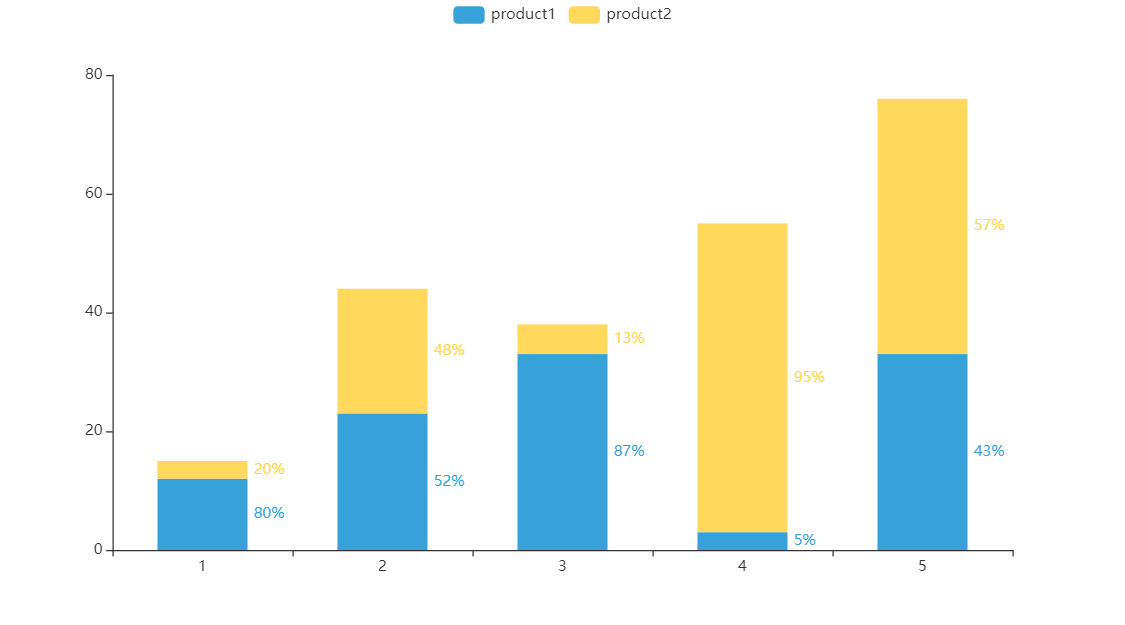
1.5.2 Bar_rotate_xaxis_label
X轴旋转角度:
Bar().set_global_opts(xaxis_opts=opts.AxisOpts(axislabel_opts=opts.LabelOpts(rotate=-25)),#x轴标签顺时针旋转25度角
from pyecharts import options as opts
from pyecharts.charts import Bar
c = (
Bar()
.add_xaxis(
[
"名字很长的X轴标签1",
"名字很长的X轴标签2",
"名字很长的X轴标签3",
"名字很长的X轴标签4",
"名字很长的X轴标签5",
"名字很长的X轴标签6",
]
)
.add_yaxis("商家A", [10, 20, 30, 40, 50, 40])
.add_yaxis("商家B", [20, 10, 40, 30, 40, 50])
.set_global_opts(
xaxis_opts=opts.AxisOpts(axislabel_opts=opts.LabelOpts(rotate=-25)),#x轴标签顺时针旋转25度角
title_opts=opts.TitleOpts(title="Bar-旋转X轴标签", subtitle="解决标签名字过长的问题"),
)
.render("bar_rotate_xaxis_label.html")
)
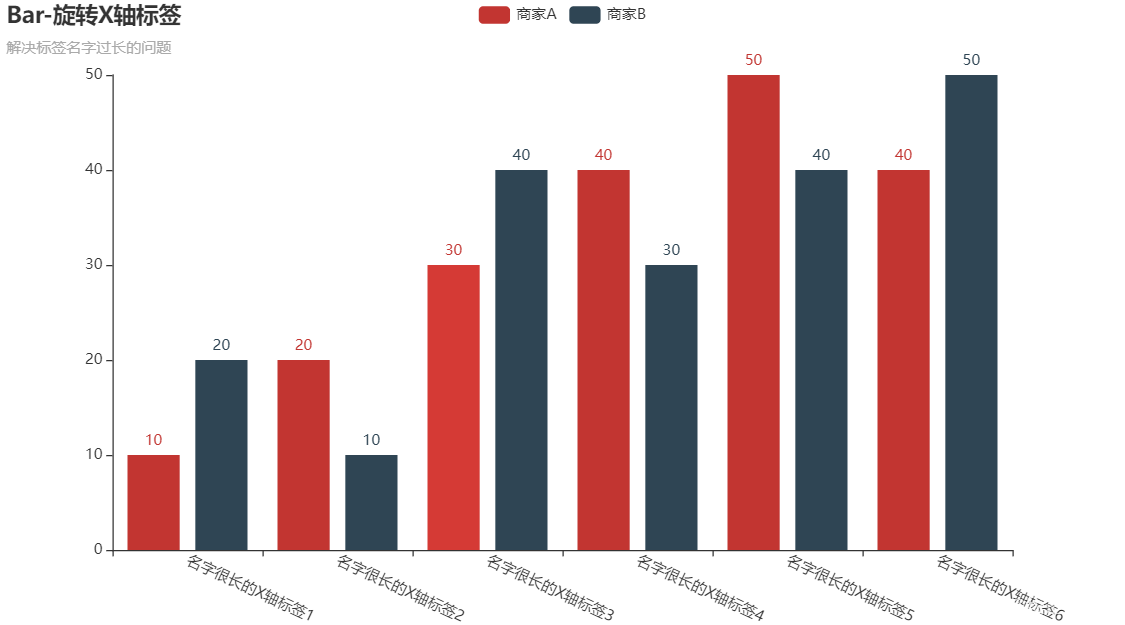
1.5.3 Bar_stack堆叠Y轴
随机X,Y轴值堆叠:
bar()
.add_xaxis(Faker.choose()) #Faker.choose(),制造随机X值
.add_yaxis("商家A", Faker.values(), stack="stack1")#两个都是stack1就堆叠
.add_yaxis("商家B", Faker.values(), stack="stack1")#Faker.values()制造随机Y值
from pyecharts import options as opts
from pyecharts.charts import Bar
from pyecharts.faker import Faker
c = (
Bar()
.add_xaxis(Faker.choose())
.add_yaxis("商家A", Faker.values(), stack="stack1")
.add_yaxis("商家B", Faker.values(), stack="stack1")
.set_series_opts(label_opts=opts.LabelOpts(is_show=True))
.set_global_opts(title_opts=opts.TitleOpts(title="Bar-堆叠数据(全部)"))
.render("bar_stack0.html")
)
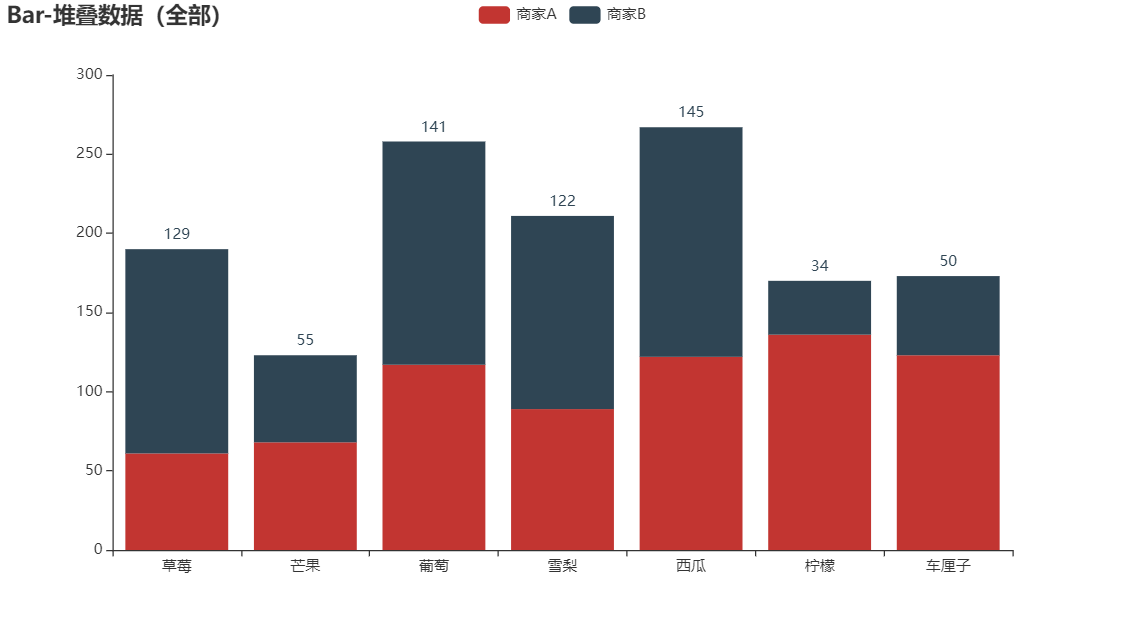
1.5.4 Finance自动x轴年代滚轮
自动变换年份数据:
# 生成时间轴的图
timeline = Timeline(init_opts=opts.InitOpts(width="1600px", height="800px"))
for y in range(2002, 2012):
timeline.add(get_year_overlap_chart(year=y), time_point=str(y))
timeline.add_schema(is_auto_play=True, play_interval=1000)
import pyecharts.options as opts
from pyecharts.charts import Timeline, Bar, Pie
total_data = {}
name_list = ["北京","天津","河北","山西","内蒙古","辽宁","吉林","黑龙江","上海","江苏","浙江","安徽","福建","江西","山东","河南","湖北","湖南","广东","广西","海南","重庆","四川","贵州","云南","西藏","陕西","甘肃","青海","宁夏","新疆"]
data_gdp = {
2011: [16251.93,11307.28,24515.76,11237.55,14359.88,22226.7,10568.83,12582,19195.69,49110.27,32318.85,15300.65,17560.18,11702.82,45361.85,26931.03,19632.26,19669.56,53210.28,11720.87,2522.66,10011.37,21026.68,5701.84,8893.12,605.83,12512.3,5020.37,1670.44,2102.21,6610.05],
2010: [14113.58,9224.46,20394.26,9200.86,11672,18457.27,8667.58,10368.6,17165.98,41425.48,27722.31,12359.33,14737.12,9451.26,39169.92,23092.36,15967.61,16037.96,46013.06,9569.85,2064.5,7925.58,17185.48,4602.16,7224.18,507.46,10123.48,4120.75,1350.43,1689.65,5437.47],
2009: [12153.03,7521.85,17235.48,7358.31,9740.25,15212.49,7278.75,8587,15046.45,34457.3,22990.35,10062.82,12236.53,7655.18,33896.65,19480.46,12961.1,13059.69,39482.56,7759.16,1654.21,6530.01,14151.28,3912.68,6169.75,441.36,8169.8,3387.56,1081.27,1353.31,4277.05],
2008: [11115,6719.01,16011.97,7315.4,8496.2,13668.58,6426.1,8314.37,14069.87,30981.98,21462.69,8851.66,10823.01,6971.05,30933.28,18018.53,11328.92,11555,36796.71,7021,1503.06,5793.66,12601.23,3561.56,5692.12,394.85,7314.58,3166.82,1018.62,1203.92,4183.21],
2007: [9846.81,5252.76,13607.32,6024.45,6423.18,11164.3,5284.69,7104,12494.01,26018.48,18753.73,7360.92,9248.53,5800.25,25776.91,15012.46,9333.4,9439.6,31777.01,5823.41,1254.17,4676.13,10562.39,2884.11,4772.52,341.43,5757.29,2703.98,797.35,919.11,3523.16],
2006: [8117.78,4462.74,11467.6,4878.61,4944.25,9304.52,4275.12,6211.8,10572.24,21742.05,15718.47,6112.5,7583.85,4820.53,21900.19,12362.79,7617.47,7688.67, 26587.76,4746.16,1065.67,3907.23,8690.24,2338.98,3988.14,290.76,4743.61,2277.35,648.5,725.9,3045.26],
2005: [6969.52,3905.64,10012.11,4230.53,3905.03,8047.26,3620.27,5513.7,9247.66,18598.69,13417.68,5350.17,6554.69,4056.76,18366.87,10587.42,6590.19,6596.1,22557.37,3984.1,918.75,3467.72,7385.1,2005.42,3462.73,248.8,3933.72,1933.98,543.32,612.61,2604.19],
2004: [6033.21,3110.97,8477.63,3571.37,3041.07,6672,3122.01,4750.6,8072.83,15003.6,11648.7,4759.3,5763.35,3456.7,15021.84,8553.79,5633.24,5641.94,18864.62,3433.5,819.66,3034.58,6379.63,1677.8,3081.91,220.34,3175.58,1688.49,466.1,537.11,2209.09],
2003: [5007.21,2578.03,6921.29,2855.23,2388.38,6002.54,2662.08,4057.4,6694.23,12442.87,9705.02,3923.11,4983.67,2807.41,12078.15,6867.7,4757.45,4659.99,15844.64,2821.11,713.96,2555.72,5333.09,1426.34,2556.02,185.09,2587.72,1399.83,390.2,445.36,1886.35],
2002: [4315,2150.76,6018.28,2324.8,1940.94,5458.22,2348.54,3637.2,5741.03,10606.85,8003.67,3519.72,4467.55,2450.48,10275.5,6035.48,4212.82,4151.54,13502.42,2523.73,642.73,2232.86,4725.01,1243.43,2312.82,162.04,2253.39,1232.03,340.65,377.16,1612.6],
}
data_pi = {
2011: [136.27,159.72,2905.73,641.42,1306.3,1915.57,1277.44,1701.5,124.94,3064.78,1583.04,2015.31,1612.24,1391.07,3973.85,3512.24,2569.3,2768.03,2665.2,2047.23,659.23,844.52,2983.51,726.22,1411.01,74.47,1220.9,678.75,155.08,184.14,1139.03,],
2010: [124.36,145.58,2562.81,554.48,1095.28,1631.08,1050.15,1302.9,114.15,2540.1,1360.56,1729.02,1363.67,1206.98,3588.28,3258.09,2147,2325.5,2286.98,1675.06,539.83,685.38,2482.89,625.03,1108.38,68.72,988.45,599.28,134.92,159.29,1078.63,],
2009: [118.29,128.85,2207.34,477.59,929.6,1414.9,980.57,1154.33,113.82,2261.86,1163.08,1495.45,1182.74,1098.66,3226.64,2769.05,1795.9,1969.69,2010.27,1458.49,462.19,606.8,2240.61,550.27,1067.6,63.88,789.64,497.05,107.4,127.25,759.74,],
2008: [112.83,122.58,2034.59,313.58,907.95,1302.02,916.72,1088.94,111.8,2100.11,1095.96,1418.09,1158.17,1060.38,3002.65,2658.78,1780,1892.4,1973.05,1453.75,436.04,575.4,2216.15,539.19,1020.56,60.62,753.72,462.27,105.57,118.94,691.07,],
2007: [101.26,110.19,1804.72,311.97,762.1,1133.42,783.8,915.38,101.84,1816.31,986.02,1200.18,1002.11,905.77,2509.14,2217.66,1378,1626.48,1695.57,1241.35,361.07,482.39,2032,446.38,837.35,54.89,592.63,387.55,83.41,97.89,628.72,],
2006: [88.8,103.35,1461.81,276.77,634.94,939.43,672.76,750.14,93.81,1545.05,925.1,1011.03,865.98,786.14,2138.9,1916.74,1140.41,1272.2,1532.17,1032.47,323.48,386.38,1595.48,382.06,724.4,50.9,484.81,334,67.55,79.54,527.8,],
2005: [88.68,112.38,1400,262.42,589.56,882.41,625.61,684.6,90.26,1461.51,892.83,966.5,827.36,727.37,1963.51,1892.01,1082.13,1100.65,1428.27,912.5,300.75,463.4,1481.14,368.94,661.69,48.04,435.77,308.06,65.34,72.07,509.99,],
2004: [87.36,105.28,1370.43,276.3,522.8,798.43,568.69,605.79,83.45,1367.58,814.1,950.5,786.84,664.5,1778.45,1649.29,1020.09,1022.45,1248.59,817.88,278.76,428.05,1379.93,334.5,607.75,44.3,387.88,286.78,60.7,65.33,461.26,],
2003: [84.11,89.91,1064.05,215.19,420.1,615.8,488.23,504.8,81.02,1162.45,717.85,749.4,692.94,560,1480.67,1198.7,798.35,886.47,1072.91,658.78,244.29,339.06,1128.61,298.69,494.6,40.7,302.66,237.91,48.47,55.63,412.9,],
2002: [82.44,84.21,956.84,197.8,374.69,590.2,446.17,474.2,79.68,1110.44,685.2,783.66,664.78,535.98,1390,1288.36,707,847.25,1015.08,601.99,222.89,317.87,1047.95,281.1,463.44,39.75,282.21,215.51,47.31,52.95,305,],
}
data_si = {
2011: [3752.48,5928.32,13126.86,6635.26,8037.69,12152.15,5611.48,5962.41,7927.89,25203.28,16555.58,8309.38,9069.2,6390.55,24017.11,15427.08,9815.94,9361.99,26447.38,5675.32,714.5,5543.04,11029.13,2194.33,3780.32,208.79,6935.59,2377.83,975.18,1056.15,3225.9, ],
2010: [3388.38,4840.23,10707.68,5234,6367.69,9976.82,4506.31,5025.15,7218.32,21753.93,14297.93,6436.62,7522.83,5122.88,21238.49,13226.38,7767.24,7343.19,23014.53,4511.68,571,4359.12,8672.18,1800.06,3223.49,163.92,5446.1,1984.97,744.63,827.91,2592.15,],
2009: [2855.55,3987.84,8959.83,3993.8,5114,7906.34,3541.92,4060.72,6001.78,18566.37,11908.49,4905.22,6005.3,3919.45,18901.83,11010.5,6038.08,5687.19,19419.7,3381.54,443.43,3448.77,6711.87,1476.62,2582.53,136.63,4236.42,1527.24,575.33,662.32,1929.59,],
2008: [2626.41,3709.78,8701.34,4242.36,4376.19,7158.84,3097.12,4319.75,6085.84,16993.34,11567.42,4198.93,5318.44,3554.81,17571.98,10259.99,5082.07,5028.93,18502.2,3037.74,423.55,3057.78,5823.39,1370.03,2452.75,115.56,3861.12,1470.34,557.12,609.98,2070.76,],
2007: [2509.4,2892.53,7201.88,3454.49,3193.67,5544.14,2475.45,3695.58,5571.06,14471.26,10154.25,3370.96,4476.42,2975.53,14647.53,8282.83,4143.06,3977.72,16004.61,2425.29,364.26,2368.53,4648.79,1124.79,2038.39,98.48,2986.46,1279.32,419.03,455.04,1647.55,],
2006: [2191.43,2457.08,6110.43,2755.66,2374.96,4566.83,1915.29,3365.31,4969.95,12282.89,8511.51,2711.18,3695.04,2419.74,12574.03,6724.61,3365.08,3187.05,13469.77,1878.56,308.62,1871.65,3775.14,967.54,1705.83,80.1,2452.44,1043.19,331.91,351.58,1459.3,],
2005: [2026.51,2135.07,5271.57,2357.04,1773.21,3869.4,1580.83,2971.68,4381.2,10524.96,7164.75,2245.9,3175.92,1917.47,10478.62,5514.14,2852.12,2612.57,11356.6,1510.68,240.83,1564,3067.23,821.16,1426.42,63.52,1951.36,838.56,264.61,281.05,1164.79,],
2004: [1853.58,1685.93,4301.73,1919.4,1248.27,3061.62,1329.68,2487.04,3892.12,8437.99,6250.38,1844.9,2770.49,1566.4,8478.69,4182.1,2320.6,2190.54,9280.73,1253.7,205.6,1376.91,2489.4,681.5,1281.63,52.74,1553.1,713.3,211.7,244.05,914.47,],
2003: [1487.15,1337.31,3417.56,1463.38,967.49,2898.89,1098.37,2084.7,3209.02,6787.11,5096.38,1535.29,2340.82,1204.33,6485.05,3310.14,1956.02,1777.74,7592.78,984.08,175.82,1135.31,2014.8,569.37,1047.66,47.64,1221.17,572.02,171.92,194.27,719.54,],
2002: [1249.99,1069.08,2911.69,1134.31,754.78,2609.85,943.49,1843.6,2622.45,5604.49,4090.48,1337.04,2036.97,941.77,5184.98,2768.75,1709.89,1523.5,6143.4,846.89,148.88,958.87,1733.38,481.96,934.88,32.72,1007.56,501.69,144.51,153.06,603.15,],
}
data_ti = {
2011: [12363.18,5219.24,8483.17,3960.87,5015.89,8158.98,3679.91,4918.09,11142.86,20842.21,14180.23,4975.96,6878.74,3921.2,17370.89,7991.72,7247.02,7539.54,24097.7,3998.33,1148.93,3623.81,7014.04,2781.29,3701.79,322.57,4355.81,1963.79,540.18,861.92,2245.12,],
2010: [10600.84,4238.65,7123.77,3412.38,4209.03,6849.37,3111.12,4040.55,9833.51,17131.45,12063.82,4193.69,5850.62,3121.4,14343.14,6607.89,6053.37,6369.27,20711.55,3383.11,953.67,2881.08,6030.41,2177.07,2892.31,274.82,3688.93,1536.5,470.88,702.45,1766.69,],
2009: [9179.19,3405.16,6068.31,2886.92,3696.65,5891.25,2756.26,3371.95,8930.85,13629.07,9918.78,3662.15,5048.49,2637.07,11768.18,5700.91,5127.12,5402.81,18052.59,2919.13,748.59,2474.44,5198.8,1885.79,2519.62,240.85,3143.74,1363.27,398.54,563.74,1587.72,],
2008: [8375.76,2886.65,5276.04,2759.46,3212.06,5207.72,2412.26,2905.68,7872.23,11888.53,8799.31,3234.64,4346.4,2355.86,10358.64,5099.76,4466.85,4633.67,16321.46,2529.51,643.47,2160.48,4561.69,1652.34,2218.81,218.67,2699.74,1234.21,355.93,475,1421.38,],
2007: [7236.15,2250.04,4600.72,2257.99,2467.41,4486.74,2025.44,2493.04,6821.11,9730.91,7613.46,2789.78,3770,1918.95,8620.24,4511.97,3812.34,3835.4,14076.83,2156.76,528.84,1825.21,3881.6,1312.94,1896.78,188.06,2178.2,1037.11,294.91,366.18,1246.89,],
2006: [5837.55,1902.31,3895.36,1846.18,1934.35,3798.26,1687.07,2096.35,5508.48,7914.11,6281.86,2390.29,3022.83,1614.65,7187.26,3721.44,3111.98,3229.42,11585.82,1835.12,433.57,1649.2,3319.62,989.38,1557.91,159.76,1806.36,900.16,249.04,294.78,1058.16,],
2005: [4854.33,1658.19,3340.54,1611.07,1542.26,3295.45,1413.83,1857.42,4776.2,6612.22,5360.1,2137.77,2551.41,1411.92,5924.74,3181.27,2655.94,2882.88,9772.5,1560.92,377.17,1440.32,2836.73,815.32,1374.62,137.24,1546.59,787.36,213.37,259.49,929.41,],
2004: [4092.27,1319.76,2805.47,1375.67,1270,2811.95,1223.64,1657.77,4097.26,5198.03,4584.22,1963.9,2206.02,1225.8,4764.7,2722.4,2292.55,2428.95,8335.3,1361.92,335.3,1229.62,2510.3,661.8,1192.53,123.3,1234.6,688.41,193.7,227.73,833.36,],
2003: [3435.95,1150.81,2439.68,1176.65,1000.79,2487.85,1075.48,1467.9,3404.19,4493.31,3890.79,1638.42,1949.91,1043.08,4112.43,2358.86,2003.08,1995.78,7178.94,1178.25,293.85,1081.35,2189.68,558.28,1013.76,96.76,1063.89,589.91,169.81,195.46,753.91,],
2002: [2982.57,997.47,2149.75,992.69,811.47,2258.17,958.88,1319.4,3038.9,3891.92,3227.99,1399.02,1765.8,972.73,3700.52,1978.37,1795.93,1780.79,6343.94,1074.85,270.96,956.12,1943.68,480.37,914.5,89.56,963.62,514.83,148.83,171.14,704.5,],
}
data_estate = {
2011: [12363.18,5219.24,8483.17,3960.87,5015.89,8158.98,3679.91,4918.09,11142.86,20842.21,14180.23,4975.96,6878.74,3921.2,17370.89,7991.72,7247.02,7539.54,24097.7,3998.33,1148.93,3623.81,7014.04,2781.29,3701.79,322.57,4355.81,1963.79,540.18,861.92,2245.12,],
2010: [10600.84,4238.65,7123.77,3412.38,4209.03,6849.37,3111.12,4040.55,9833.51,17131.45,12063.82,4193.69,5850.62,3121.4,14343.14,6607.89,6053.37,6369.27,20711.55,3383.11,953.67,2881.08,6030.41,2177.07,2892.31,274.82,3688.93,1536.5,470.88,702.45,1766.69,],
2009: [9179.19,3405.16,6068.31,2886.92,3696.65,5891.25,2756.26,3371.95,8930.85,13629.07,9918.78,3662.15,5048.49,2637.07,11768.18,5700.91,5127.12,5402.81,18052.59,2919.13,748.59,2474.44,5198.8,1885.79,2519.62,240.85,3143.74,1363.27,398.54,563.74,1587.72,],
2008: [8375.76,2886.65,5276.04,2759.46,3212.06,5207.72,2412.26,2905.68,7872.23,11888.53,8799.31,3234.64,4346.4,2355.86,10358.64,5099.76,4466.85,4633.67,16321.46,2529.51,643.47,2160.48,4561.69,1652.34,2218.81,218.67,2699.74,1234.21,355.93,475,1421.38,],
2007: [7236.15,2250.04,4600.72,2257.99,2467.41,4486.74,2025.44,2493.04,6821.11,9730.91,7613.46,2789.78,3770,1918.95,8620.24,4511.97,3812.34,3835.4,14076.83,2156.76,528.84,1825.21,3881.6,1312.94,1896.78,188.06,2178.2,1037.11,294.91,366.18,1246.89,],
2006: [5837.55,1902.31,3895.36,1846.18,1934.35,3798.26,1687.07,2096.35,5508.48,7914.11,6281.86,2390.29,3022.83,1614.65,7187.26,3721.44,3111.98,3229.42,11585.82,1835.12,433.57,1649.2,3319.62,989.38,1557.91,159.76,1806.36,900.16,249.04,294.78,1058.16,],
2005: [4854.33,1658.19,3340.54,1611.07,1542.26,3295.45,1413.83,1857.42,4776.2,6612.22,5360.1,2137.77,2551.41,1411.92,5924.74,3181.27,2655.94,2882.88,9772.5,1560.92,377.17,1440.32,2836.73,815.32,1374.62,137.24,1546.59,787.36,213.37,259.49,929.41,],
2004: [4092.27,1319.76,2805.47,1375.67,1270,2811.95,1223.64,1657.77,4097.26,5198.03,4584.22,1963.9,2206.02,1225.8,4764.7,2722.4,2292.55,2428.95,8335.3,1361.92,335.3,1229.62,2510.3,661.8,1192.53,123.3,1234.6,688.41,193.7,227.73,833.36,],
2003: [3435.95,1150.81,2439.68,1176.65,1000.79,2487.85,1075.48,1467.9,3404.19,4493.31,3890.79,1638.42,1949.91,1043.08,4112.43,2358.86,2003.08,1995.78,7178.94,1178.25,293.85,1081.35,2189.68,558.28,1013.76,96.76,1063.89,589.91,169.81,195.46,753.91,],
2002: [2982.57,997.47,2149.75,992.69,811.47,2258.17,958.88,1319.4,3038.9,3891.92,3227.99,1399.02,1765.8,972.73,3700.52,1978.37,1795.93,1780.79,6343.94,1074.85,270.96,956.12,1943.68,480.37,914.5,89.56,963.62,514.83,148.83,171.14,704.5,]
}
data_financial = {
2011: [12363.18,5219.24,8483.17,3960.87,5015.89,8158.98,3679.91,4918.09,11142.86,20842.21,14180.23,4975.96,6878.74,3921.2,17370.89,7991.72,7247.02,7539.54,24097.7,3998.33,1148.93,3623.81,7014.04,2781.29,3701.79,322.57,4355.81,1963.79,540.18,861.92,2245.12,],
2010: [10600.84,4238.65,7123.77,3412.38,4209.03,6849.37,3111.12,4040.55,9833.51,17131.45,12063.82,4193.69,5850.62,3121.4,14343.14,6607.89,6053.37,6369.27,20711.55,3383.11,953.67,2881.08,6030.41,2177.07,2892.31,274.82,3688.93,1536.5,470.88,702.45,1766.69,],
2009: [9179.19,3405.16,6068.31,2886.92,3696.65,5891.25,2756.26,3371.95,8930.85,13629.07,9918.78,3662.15,5048.49,2637.07,11768.18,5700.91,5127.12,5402.81,18052.59,2919.13,748.59,2474.44,5198.8,1885.79,2519.62,240.85,3143.74,1363.27,398.54,563.74,1587.72,],
2008: [8375.76,2886.65,5276.04,2759.46,3212.06,5207.72,2412.26,2905.68,7872.23,11888.53,8799.31,3234.64,4346.4,2355.86,10358.64,5099.76,4466.85,4633.67,16321.46,2529.51,643.47,2160.48,4561.69,1652.34,2218.81,218.67,2699.74,1234.21,355.93,475,1421.38,],
2007: [7236.15,2250.04,4600.72,2257.99,2467.41,4486.74,2025.44,2493.04,6821.11,9730.91,7613.46,2789.78,3770,1918.95,8620.24,4511.97,3812.34,3835.4,14076.83,2156.76,528.84,1825.21,3881.6,1312.94,1896.78,188.06,2178.2,1037.11,294.91,366.18,1246.89,],
2006: [5837.55,1902.31,3895.36,1846.18,1934.35,3798.26,1687.07,2096.35,5508.48,7914.11,6281.86,2390.29,3022.83,1614.65,7187.26,3721.44,3111.98,3229.42,11585.82,1835.12,433.57,1649.2,3319.62,989.38,1557.91,159.76,1806.36,900.16,249.04,294.78,1058.16,],
2005: [4854.33,1658.19,3340.54,1611.07,1542.26,3295.45,1413.83,1857.42,4776.2,6612.22,5360.1,2137.77,2551.41,1411.92,5924.74,3181.27,2655.94,2882.88,9772.5,1560.92,377.17,1440.32,2836.73,815.32,1374.62,137.24,1546.59,787.36,213.37,259.49,929.41,],
2004: [4092.27,1319.76,2805.47,1375.67,1270,2811.95,1223.64,1657.77,4097.26,5198.03,4584.22,1963.9,2206.02,1225.8,4764.7,2722.4,2292.55,2428.95,8335.3,1361.92,335.3,1229.62,2510.3,661.8,1192.53,123.3,1234.6,688.41,193.7,227.73,833.36,],
2003: [3435.95,1150.81,2439.68,1176.65,1000.79,2487.85,1075.48,1467.9,3404.19,4493.31,3890.79,1638.42,1949.91,1043.08,4112.43,2358.86,2003.08,1995.78,7178.94,1178.25,293.85,1081.35,2189.68,558.28,1013.76,96.76,1063.89,589.91,169.81,195.46,753.91,],
2002: [2982.57,997.47,2149.75,992.69,811.47,2258.17,958.88,1319.4,3038.9,3891.92,3227.99,1399.02,1765.8,972.73,3700.52,1978.37,1795.93,1780.79,6343.94,074.85,270.96,956.12,1943.68,480.37,914.5,89.56,963.62,514.83,148.83,171.14,704.5]
}
def format_data(data: dict) -> dict:#返回每个产业每年的max和sum和所有值,以字典的形式。
for year in range(2002, 2012):
max_data, sum_data = 0, 0
temp = data[year]
max_data = max(temp)
for i in range(len(temp)):
sum_data += temp[i]
data[year][i] = {"name": name_list[i], "value": temp[i]}
data[str(year) + "max"] = int(max_data / 100) * 100
data[str(year) + "sum"] = sum_data
return data
# GDP
total_data["dataGDP"] = format_data(data=data_gdp)
# 第一产业
total_data["dataPI"] = format_data(data=data_pi)
# 第二产业
total_data["dataSI"] = format_data(data=data_si)
# 第三产业
total_data["dataTI"] = format_data(data=data_ti)
# 房地产
total_data["dataEstate"] = format_data(data=data_estate)
# 金融
total_data["dataFinancial"] = format_data(data=data_financial)
#####################################################################################
# 2002 - 2011 年的数据
def get_year_overlap_chart(year: int) -> Bar:
bar = (
Bar()
.add_xaxis(xaxis_data=name_list)
.add_yaxis(
series_name="GDP",
y_axis=total_data["dataGDP"][year],
is_selected=True,#显示此列bar图
label_opts=opts.LabelOpts(is_show=True),#显示此列数值
)
.add_yaxis(
series_name="金融",
y_axis=total_data["dataFinancial"][year],
is_selected=False,#不显示此列bar图
label_opts=opts.LabelOpts(is_show=False),
)
.add_yaxis(
series_name="房地产",
y_axis=total_data["dataEstate"][year],
is_selected=False,
label_opts=opts.LabelOpts(is_show=False),
)
.add_yaxis(
series_name="第一产业",
y_axis=total_data["dataPI"][year],
label_opts=opts.LabelOpts(is_show=False),
)
.add_yaxis(
series_name="第二产业",
y_axis=total_data["dataSI"][year],
label_opts=opts.LabelOpts(is_show=False),
)
.add_yaxis(
series_name="第三产业",
y_axis=total_data["dataTI"][year],
label_opts=opts.LabelOpts(is_show=False),
)
.set_global_opts(
title_opts=opts.TitleOpts(
title="{}全国宏观经济指标".format(year), subtitle="数据来自国家统计局"
),
tooltip_opts=opts.TooltipOpts(
is_show=True, trigger="axis", axis_pointer_type="shadow"
),
)
)
pie = (
Pie()
.add(
series_name="GDP占比",
data_pair=[
["第一产业", total_data["dataPI"]["{}sum".format(year)]],
["第二产业", total_data["dataSI"]["{}sum".format(year)]],
["第三产业", total_data["dataTI"]["{}sum".format(year)]],
],
center=["75%", "35%"],
radius="28%",
)
.set_series_opts(tooltip_opts=opts.TooltipOpts(is_show=True, trigger="item"))
)
return bar.overlap(pie)#返回bar图叠加pai图
# 生成时间轴的图
timeline = Timeline(init_opts=opts.InitOpts(width="1600px", height="800px"))
for y in range(2002, 2012):
timeline.add(get_year_overlap_chart(year=y), time_point=str(y))
timeline.add_schema(is_auto_play=True, play_interval=1000)
timeline.render("finance_indices_2002.html")
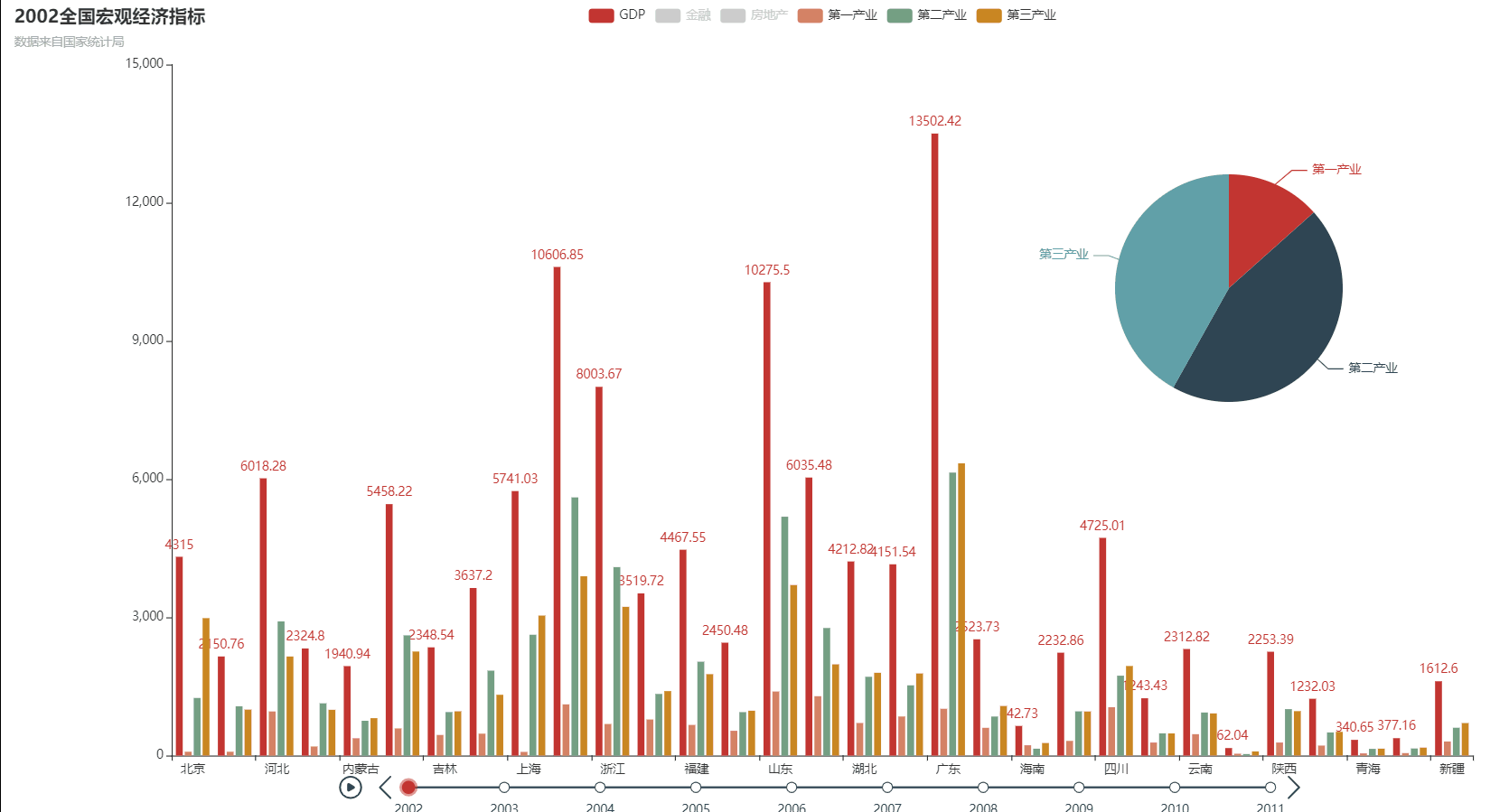
1.5.5 字典内设置图主题
chalk主题的Bar图:
Bar({"theme": ThemeType.CHALK})
from pyecharts.charts import Bar
from pyecharts.faker import Faker
from pyecharts.globals import ThemeType
c = (
Bar({"theme": ThemeType.CHALK})
.add_xaxis(Faker.choose())
.add_yaxis("商家A", Faker.values())
.add_yaxis("商家B", Faker.values())
.set_global_opts(
title_opts={"text": "Bar-通过 dict 进行配置", "subtext": "我也是通过 dict 进行配置的"})
.render("bar_base_dict_config.html")
)
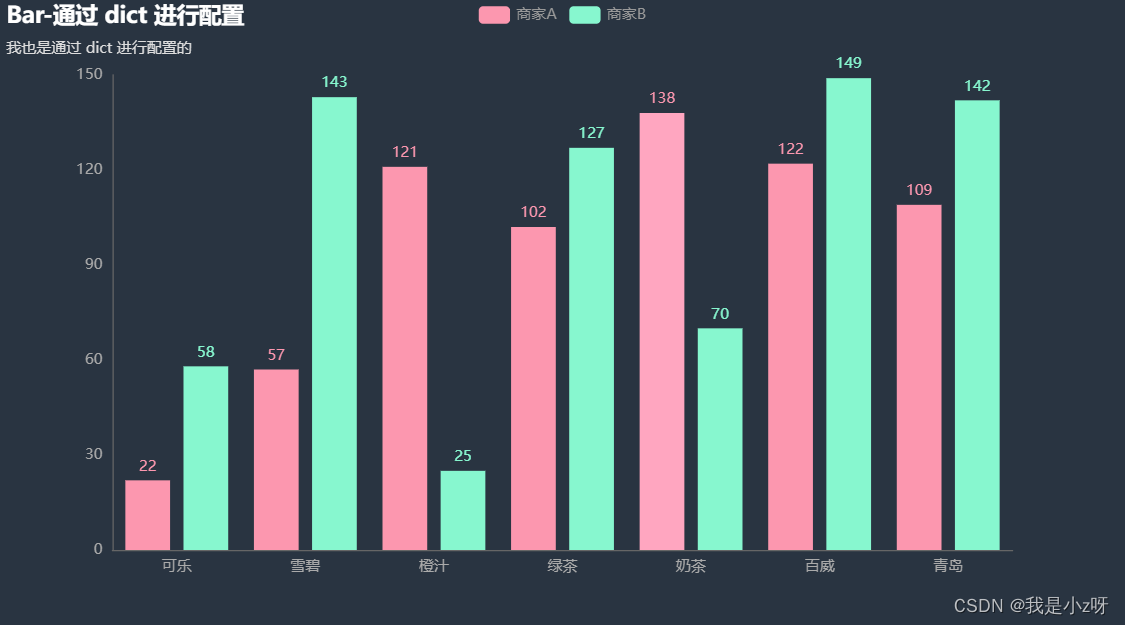
1.5.6 选择工具brush
添加选择工具:
Bar().set_global_opts(brush_opts=opts.BrushOpts())
from pyecharts import options as opts
from pyecharts.charts import Bar
from pyecharts.faker import Faker
c = (
Bar()
.add_xaxis(Faker.choose())
.add_yaxis("商家A", Faker.values())
.add_yaxis("商家B", Faker.values())
.set_global_opts(
title_opts=opts.TitleOpts(title="Bar-Brush示例", subtitle="我是副标题"),
brush_opts=opts.BrushOpts())
.render("bar_with_brush.html")
)
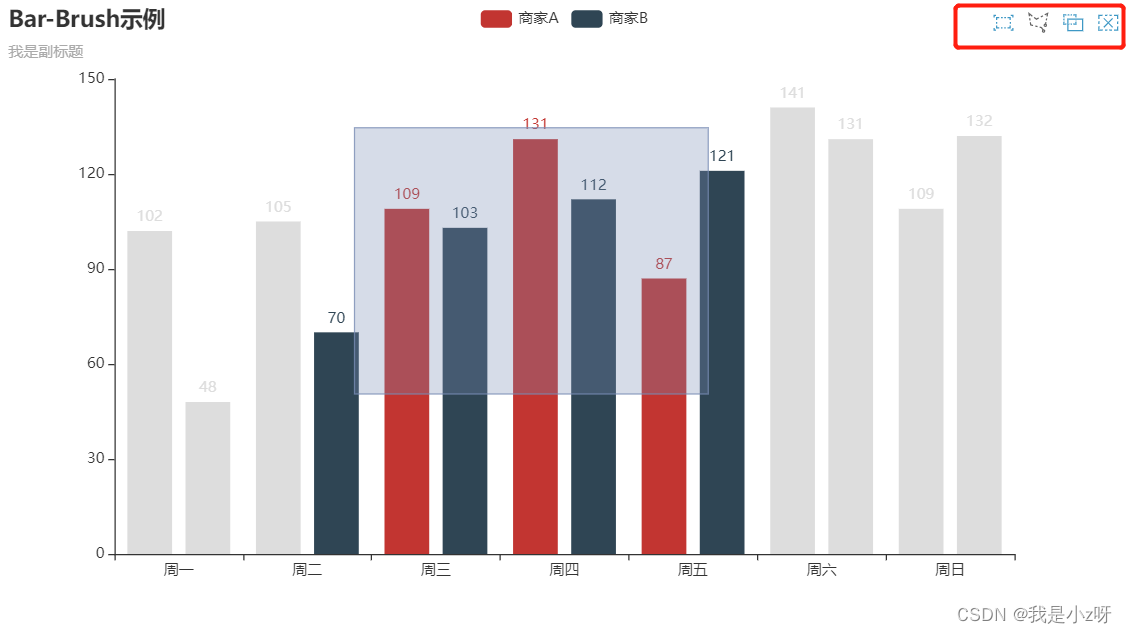
1.5.7 X轴zoom滑动聚焦
X轴zoom滑动聚焦:
Bar().set_global_opts(datazoom_opts=opts.DataZoomOpts())
from pyecharts import options as opts
from pyecharts.charts import Bar
from pyecharts.faker import Faker
c = (
Bar()
.add_xaxis(Faker.days_attrs)
.add_yaxis("商家A", Faker.days_values)
.set_global_opts(
title_opts=opts.TitleOpts(title="Bar-DataZoom(slider-水平)"),
datazoom_opts=opts.DataZoomOpts())
.render("bar_datazoom_slider.html")
)
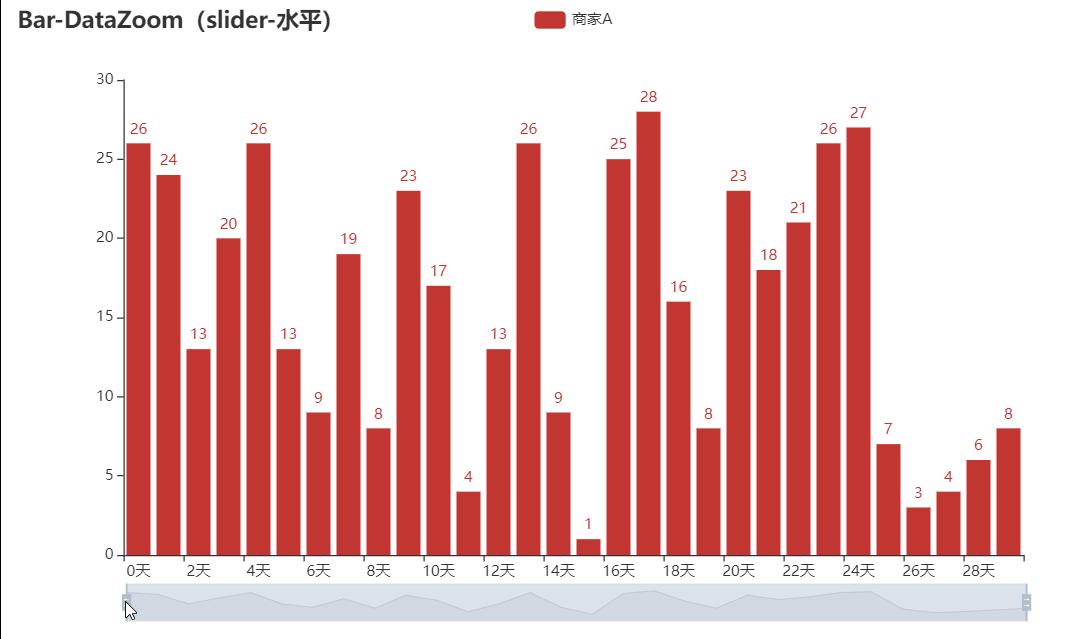
1.5.8 增加工具箱Toolbox
增加工具箱Toolbox:
Bar().set_global_opts( toolbox_opts=opts.ToolboxOpts())
from pyecharts import options as opts
from pyecharts.charts import Bar
from pyecharts.faker import Faker
c = (
Bar()
.add_xaxis(Faker.choose())
.add_yaxis("商家A", Faker.values())
.add_yaxis("商家B", Faker.values())
.set_global_opts(
title_opts=opts.TitleOpts(title="Bar-显示 ToolBox"),
toolbox_opts=opts.ToolboxOpts(),
legend_opts=opts.LegendOpts(is_show=False))
.render("bar_toolbox.html")
)
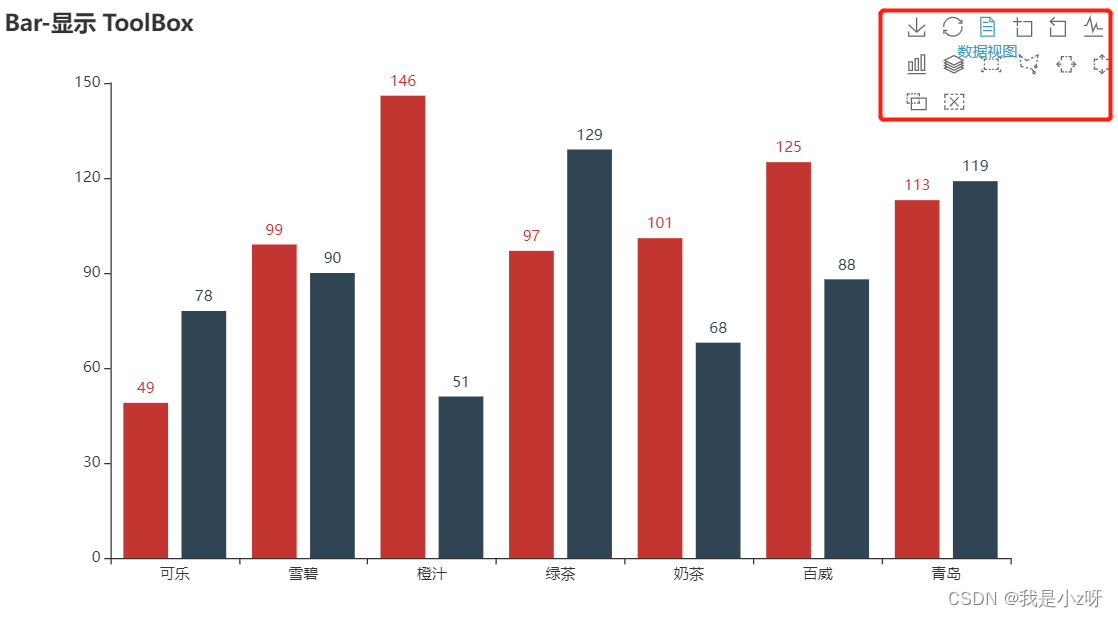
1.5.9 收支waterfall_bar
收支waterfall_bar:
Bar().add_yaxis(y_axis=y_total,stack="总量",itemstyle_opts=opts.ItemStyleOpts(color="rgba(0,0,0,0)"))
.add_yaxis(series_name="收入", y_axis=y_in, stack="总量")
.add_yaxis(series_name="支出", y_axis=y_out, stack="总量")
.set_global_opts(yaxis_opts=opts.AxisOpts(type_="value"))
from pyecharts.charts import Bar
from pyecharts import options as opts
x_data = [f"11月{str(i)}日" for i in range(1, 12)]
y_total = [0, 900, 1245, 1530, 1376, 1376, 1511, 1689, 1856, 1495, 1292]
y_in = [900, 345, 393, "-", "-", 135, 178, 286, "-", "-", "-"]
y_out = ["-", "-", "-", 108, 154, "-", "-", "-", 119, 361, 203]
bar = (
Bar()
.add_xaxis(xaxis_data=x_data)
.add_yaxis(
series_name="",
y_axis=y_total,
stack="总量",
itemstyle_opts=opts.ItemStyleOpts(color="rgba(0,0,0,0)"),
)
.add_yaxis(series_name="收入", y_axis=y_in, stack="总量")
.add_yaxis(series_name="支出", y_axis=y_out, stack="总量")
.set_global_opts(yaxis_opts=opts.AxisOpts(type_="value"))
.render("bar_waterfall_plot.html")
)
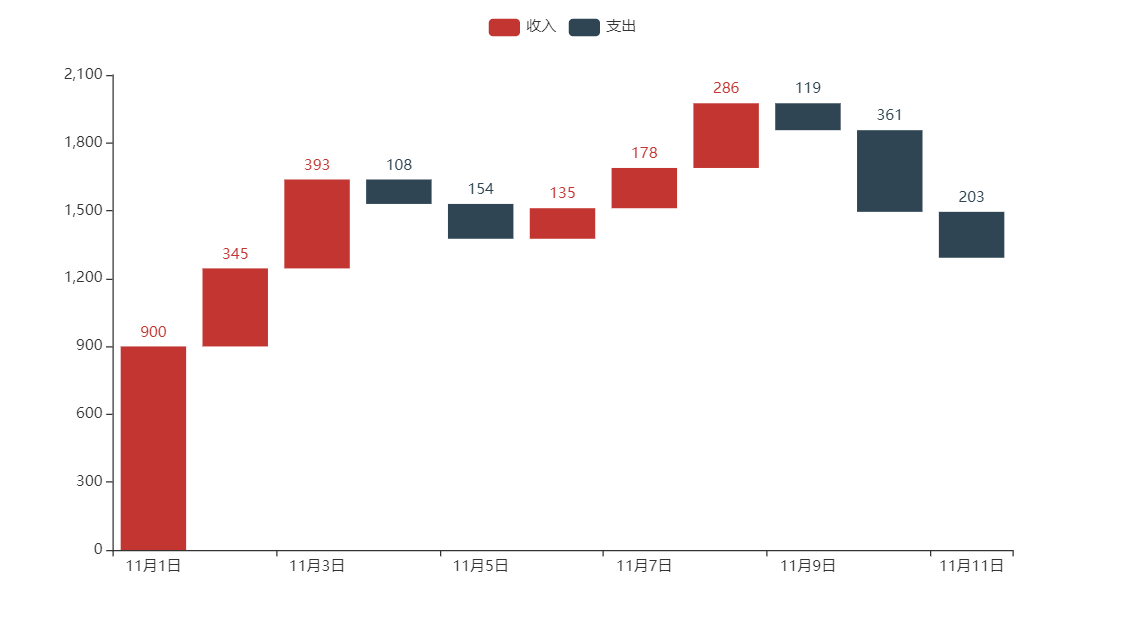
1.5.10 Bar与Line图融合
Bar与Line图融合两个Y轴:
Bar(). extend_axis(yaxis=opts.AxisOpts(name="温度",type_="value",min_=0,max_=25,interval=5,
axislabel_opts=opts.LabelOpts(formatter="{value} °C")))
import pyecharts.options as opts
from pyecharts.charts import Bar, Line
x_data = ["1月", "2月", "3月", "4月", "5月", "6月", "7月", "8月", "9月", "10月", "11月", "12月"]
bar = (
Bar(init_opts=opts.InitOpts(width="1600px", height="800px"))
.add_xaxis(xaxis_data=x_data)
.add_yaxis(
series_name="蒸发量",
y_axis=[2.0,4.9,7.0,23.2,25.6,76.7,135.6,162.2,32.6,20.0,6.4,3.3],
label_opts=opts.LabelOpts(is_show=False))
.add_yaxis(
series_name="降水量",
y_axis=[2.6,5.9,9.0,26.4,28.7,70.7,175.6,182.2,48.7,18.8,6.0,2.3],
label_opts=opts.LabelOpts(is_show=False))
.extend_axis(
yaxis=opts.AxisOpts(
name="温度",type_="value",min_=0,max_=25,interval=5,
axislabel_opts=opts.LabelOpts(formatter="{value} °C")))
.set_global_opts(
tooltip_opts=opts.TooltipOpts(
is_show=True, trigger="axis", axis_pointer_type="cross"),
xaxis_opts=opts.AxisOpts(type_="category",
axispointer_opts=opts.AxisPointerOpts(is_show=True, type_="shadow")),
yaxis_opts=opts.AxisOpts(
name="水量",type_="value",min_=0,max_=250,interval=50,
axislabel_opts=opts.LabelOpts(formatter="{value} ml"),
axistick_opts=opts.AxisTickOpts(is_show=True),
splitline_opts=opts.SplitLineOpts(is_show=True))))
line = (
Line()
.add_xaxis(xaxis_data=x_data)
.add_yaxis(
series_name="平均温度",
yaxis_index=1,
y_axis=[2.0, 2.2, 3.3, 4.5, 6.3, 10.2, 20.3, 23.4, 23.0, 16.5, 12.0, 6.2],
label_opts=opts.LabelOpts(is_show=False)))
bar.overlap(line).render("mixed_bar_and_line.html")
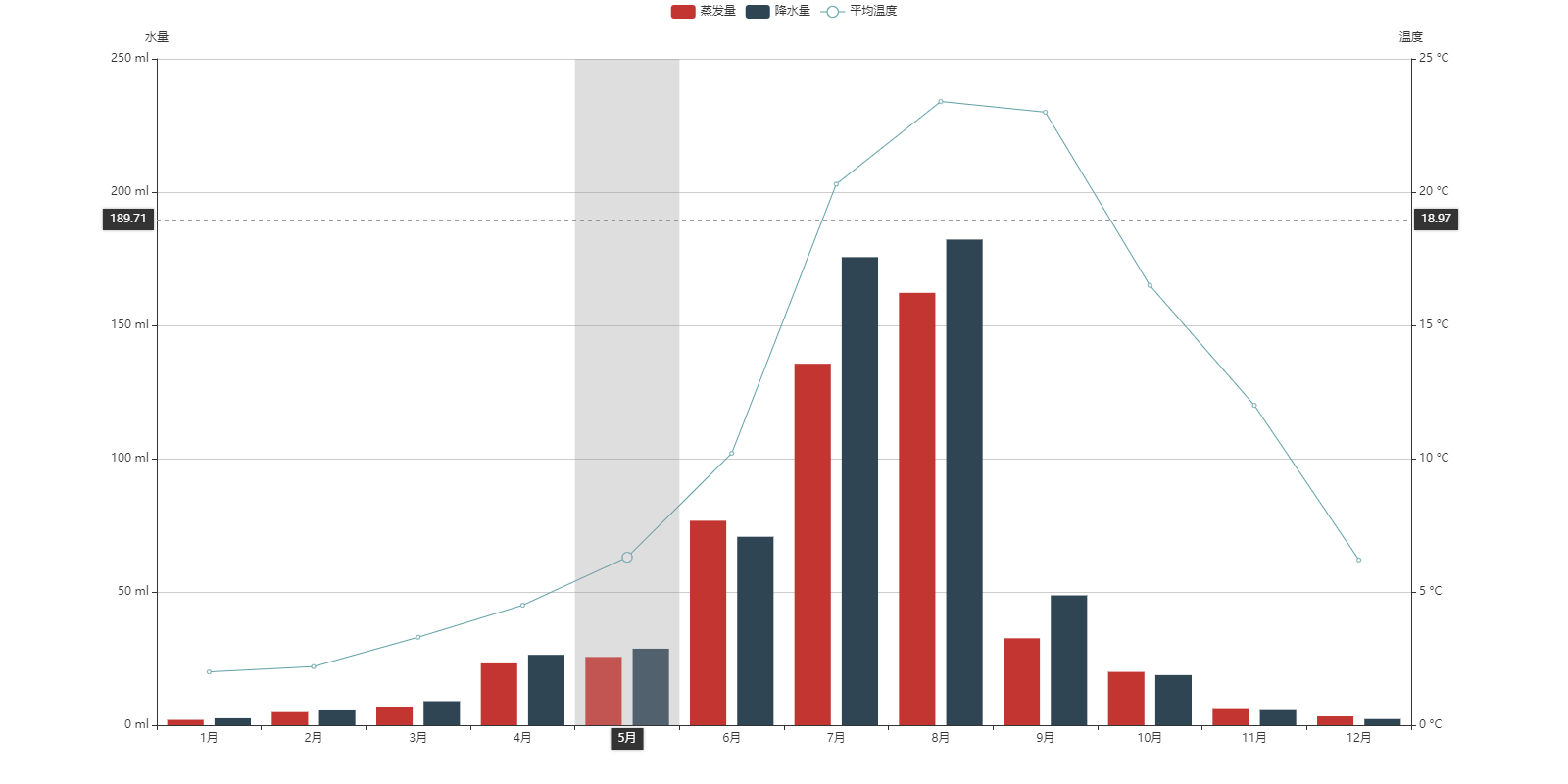
1.5.11 给Bar图上增加图形和文字
给Bar图上增加图形和文字:
Bar().set_global_opts(
title_opts=opts.TitleOpts(title="Bar-Graphic 组件示例"),
graphic_opts=[
opts.GraphicGroup(
graphic_item=opts.GraphicItem(
rotation=JsCode("Math.PI / 4"),
bounding="raw",
right=110,
bottom=110,
z=100),
children=[opts.GraphicRect(
graphic_item=opts.GraphicItem(#增加矩形
left="center", top="center", z=100),
graphic_shape_opts=opts.GraphicShapeOpts(width=400, height=50),
graphic_basicstyle_opts=opts.GraphicBasicStyleOpts(
fill="rgba(0,0,0,0.3)")),
opts.GraphicText(#增加文字
graphic_item=opts.GraphicItem(
left="center", top="center", z=100),
graphic_textstyle_opts=opts.GraphicTextStyleOpts(
text="pyecharts bar chart",
font="bold 26px Microsoft YaHei",
graphic_basicstyle_opts=opts.GraphicBasicStyleOpts(fill="#fff"))),
])
])
from pyecharts import options as opts
from pyecharts.charts import Bar
from pyecharts.commons.utils import JsCode
from pyecharts.faker import Faker
c = (
Bar()
.add_xaxis(Faker.choose())
.add_yaxis("商家A", Faker.values())
.add_yaxis("商家B", Faker.values())
.set_global_opts(
title_opts=opts.TitleOpts(title="Bar-Graphic 组件示例"),
graphic_opts=[
opts.GraphicGroup(
graphic_item=opts.GraphicItem(
rotation=JsCode("Math.PI / 4"),
bounding="raw",
right=110,
bottom=110,
z=100),
children=[opts.GraphicRect(
graphic_item=opts.GraphicItem(
left="center", top="center", z=100),
graphic_shape_opts=opts.GraphicShapeOpts(width=400, height=50),
graphic_basicstyle_opts=opts.GraphicBasicStyleOpts(
fill="rgba(0,0,0,0.3)")),
opts.GraphicText(
graphic_item=opts.GraphicItem(
left="center", top="center", z=100),
graphic_textstyle_opts=opts.GraphicTextStyleOpts(
text="pyecharts bar chart",
font="bold 26px Microsoft YaHei",
graphic_basicstyle_opts=opts.GraphicBasicStyleOpts(fill="#fff"))),
])
])
.render("bar_graphic_component.html"))
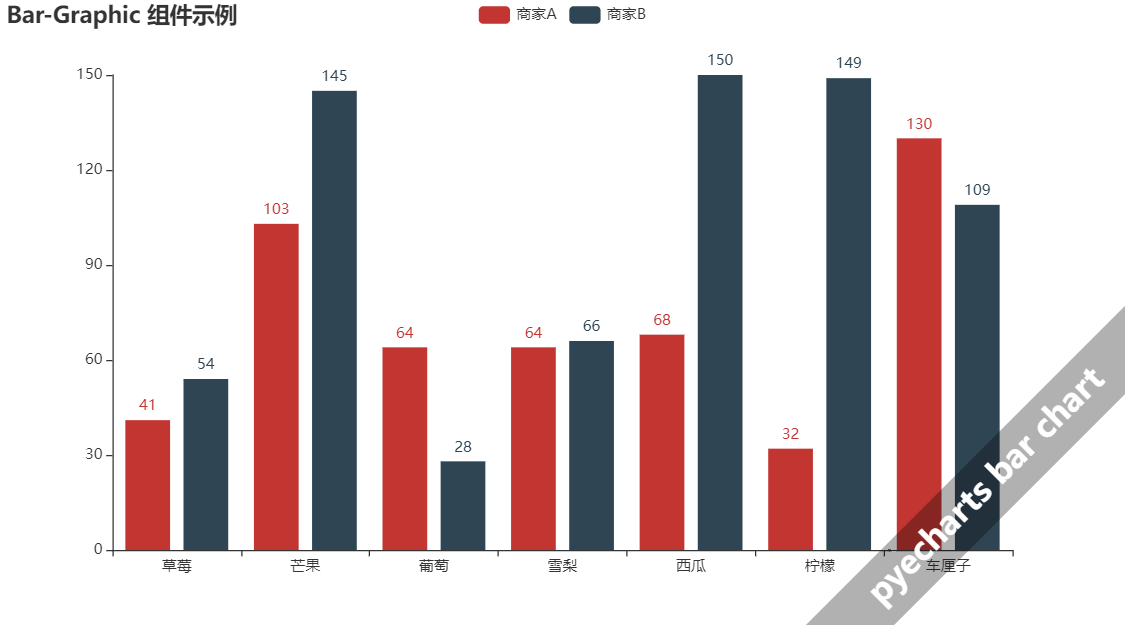
1.5.12 XY轴的name
XY轴的name:
Bar().set_global_opts(yaxis_opts=opts.AxisOpts(name="我是 Y 轴"),
xaxis_opts=opts.AxisOpts(name="我是 X 轴"))
from pyecharts import options as opts
from pyecharts.charts import Bar
from pyecharts.faker import Faker
c = (
Bar()
.add_xaxis(Faker.choose())
.add_yaxis("商家A", Faker.values())
.add_yaxis("商家B", Faker.values())
.set_global_opts(
title_opts=opts.TitleOpts(title="Bar-XY 轴名称"),
yaxis_opts=opts.AxisOpts(name="我是 Y 轴"),
xaxis_opts=opts.AxisOpts(name="我是 X 轴"))
.render("bar_xyaxis_name.html"))
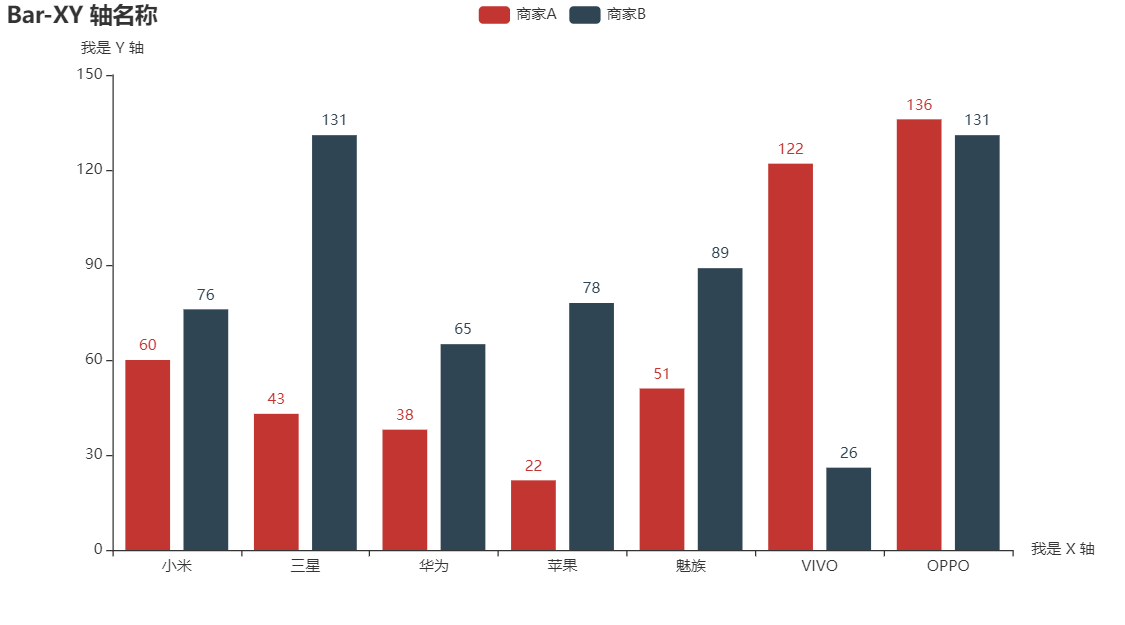
1.5.13
2.使用matplotlib画图
3.使用openpyxl画图
参考文献
【1】https://blog.csdn.net/lhas_dfghjkl/article/details/119926737?ops_request_misc=%257B%2522request%255Fid%2522%253A%2522166952793216782425610534%2522%252C%2522scm%2522%253A%252220140713.130102334.pc%255Fall.%2522%257D&request_id=166952793216782425610534&biz_id=0&utm_medium=distribute.pc_search_result.none-task-blog-2allfirst_rank_ecpm_v1~rank_v31_ecpm-11-119926737-null-null.142v66control,201v3add_ask,213v2t3_esquery_v2&utm_term=python%E7%94%BB%E6%95%B0%E5%AD%97%E5%9C%B0%E7%90%83&spm=1018.2226.3001.4187
【2】https://gallery.pyecharts.org/

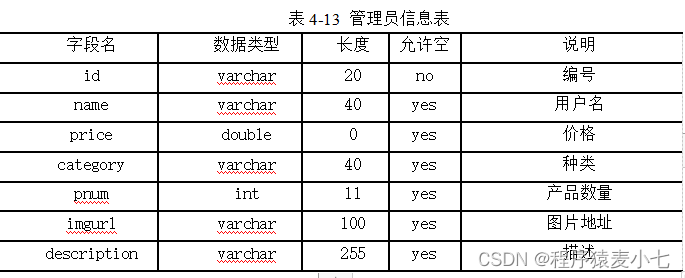
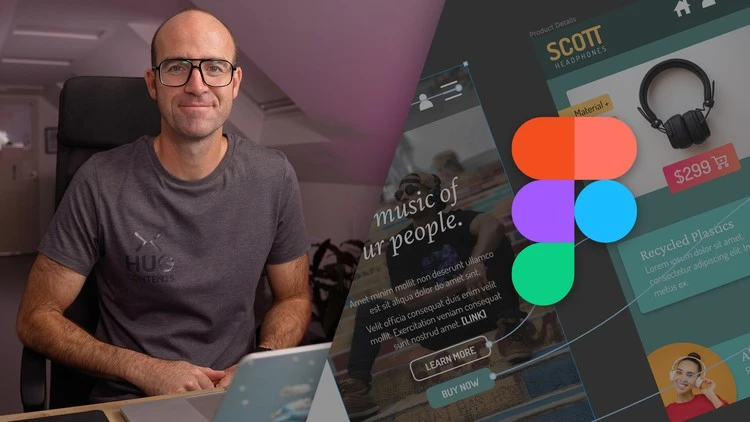
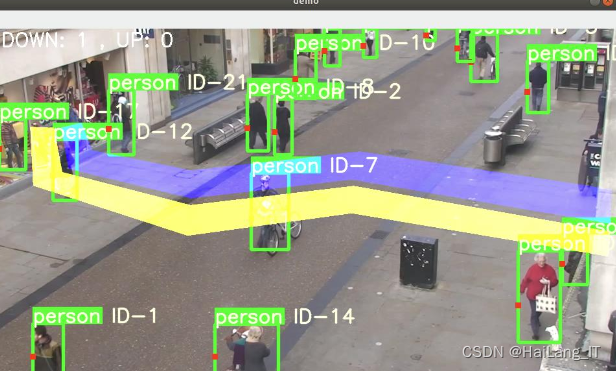
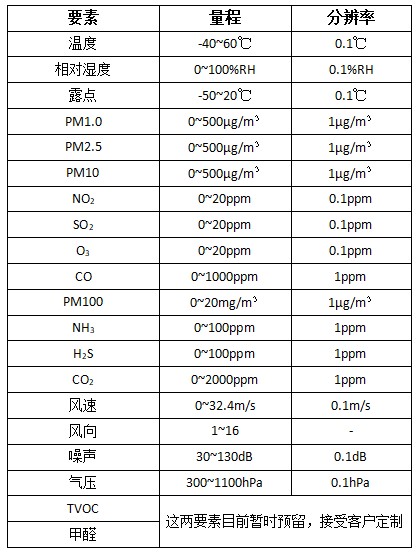
![[附源码]Python计算机毕业设计Django勤工俭学管理小程序](https://img-blog.csdnimg.cn/a98fb6e356794bada2942059b852ba57.png)